Частотность ключевых запросов в Яндекс и Google: методы определения

Эта статья рассчитана на новичков в SEO, а также на владельцев сайтов, которые выбрали себе запросы для продвижения, но не знают, частотные ли это запросы.
Итак, начнём.
Частотность запроса — это количество запросов или фраз, набранных пользователем в поисковой системе в определённый промежуток времени. Способы определения частотности запроса в поисковых системах отличаются. В этой статье мы рассмотрим частотность запросов в самых популярных поисковых системах — в Google и Яндексе.
Из этой статьи мы узнаем следующее:
- Как определять частотность запросов в Яндексе
- Как определять частотность запросов в Google
- Программный сбор частоты запросов
- Онлайн-сбор частоты
1. Как определять частотность запросов в Яндексе
1.1. Сервис подбора слов в Яндексе
Для определения частоты запросов в Яндексе есть простой и удобный «Сервис подбора слов в Яндексе» или, как его ещё называют, Яндекс Wordstat.

Вбивая запрос в строку подбора, мы получаем следующую картину:
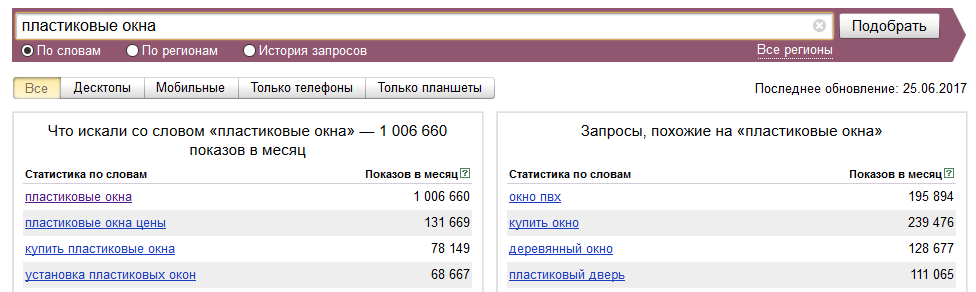
Мы видим, что по запросу [пластиковые окна] было 1 006 660 показов в месяц — это и есть его частота. То, что находится ниже, — это «Статистика по запросу» + «Словосочетания с этим запросом, которые также искали люди». Эти данные необходимы при сборе семантического ядра. Об этом есть статья в нашем блоге «Семантическое ядро: как правильно подобрать ключевые фразы для продвижения сайта».
Примечательно, что сейчас мы видим общую картину по показам в месяц, но можно посмотреть частоту запроса отдельно по виду устройств (планшеты, мобильные телефоны, компьютеры), с которых пользователи искали запрос.
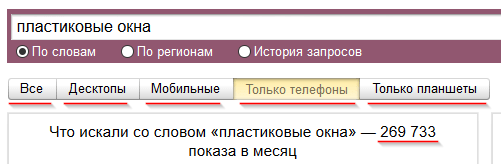
Так, мы видим, что 269 733 показа от общего количества пришлись на телефоны.
1.2. Виды частотности в Яндексе
Итак, мы узнали, что у запроса [пластиковые окна] было 1 006 660 показов в месяц — это будет базовая частота запроса.
Всего в Яндекс Wordstat выделяют три вида частоты:
- Базовая частота — обозначает число показов по всем запросам с нужным ключевым запросом. В нашем случае это запрос [пластиковые окна]. При сборе базовой частоты по этому запросу были учтены все возможные словоформы, а также варианты запросов [купить пластиковые окна], [цены на пластиковые окна] и т. д.
- Фразовая частота — для её определения нужно взять запрос в кавычки. Это позволит нам узнать частоту запроса по интересующей нас фразе.

Как видно по скриншоту, фразовая частота значительно ниже базовой, так как во фразовой частоте могут учитываться словоформы, падежи, разные окончания, но игнорируются добавочные слова (например, запрос [купить пластиковые окна] при сборе фразовой частоты не учитывается).
- Точная частота — для её определения нужно взять запрос в кавычки и перед каждым словом в запросе поставить восклицательный знак.
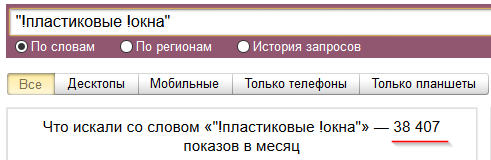
В таком виде мы узнаем количество показов в месяц конкретно по этому запросу.
1.3. Геозависимость
Помимо различной частоты запроса, мы можем узнать частоту по запросам в разных регионах. Для этого нужно вместо пункта «По словам» отметить пункт «По регионам».
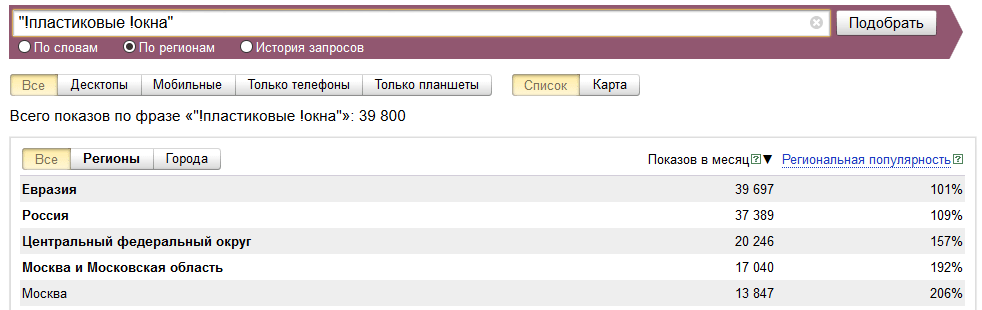
На скриншоте видно общее число запросов, а также их количество конкретно по регионам. К примеру, в регионе «Москва» 13 847 показов, региональная популярность составляет 206%.
Что такое региональная популярность? Ответ Яндекса:
«Региональная популярность» — это доля, которую занимает регион в показах по данному слову, делённая на долю всех показов результатов поиска, пришедшихся на этот регион. Популярность слова/словосочетания, равная 100%, означает, что данное слово в данном регионе ничем не выделено. Если популярность более 100%, это означает, что в данном регионе существует повышенный интерес к этому слову, если меньше 100% — пониженный. Для любителей статистики можем заметить, что региональная популярность – это affinity index.
Также можно задать регион при сборе частоты. По умолчанию установлен сбор по всем регионам.

Выбираем регион.
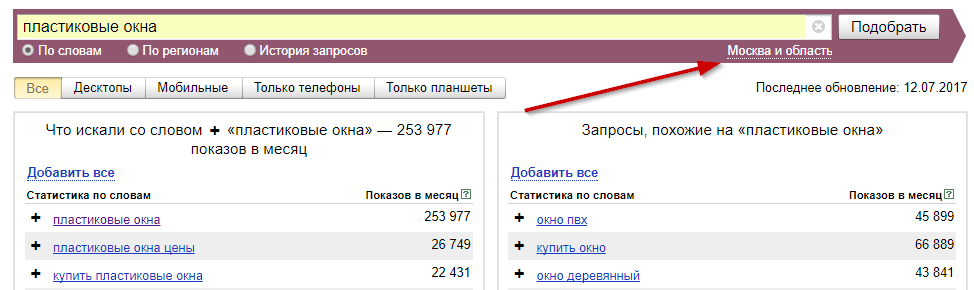
Таким образом, при поиске точной частоты запроса по конкретному региону можно узнать, какое количество людей ищут интересующий вас запрос в указанном регионе.
1.4. Как определить сезонность запроса
В Яндекс Wordstat есть ещё одна интересующая нас функция. Для её использования нужно отметить пункт «История запросов».
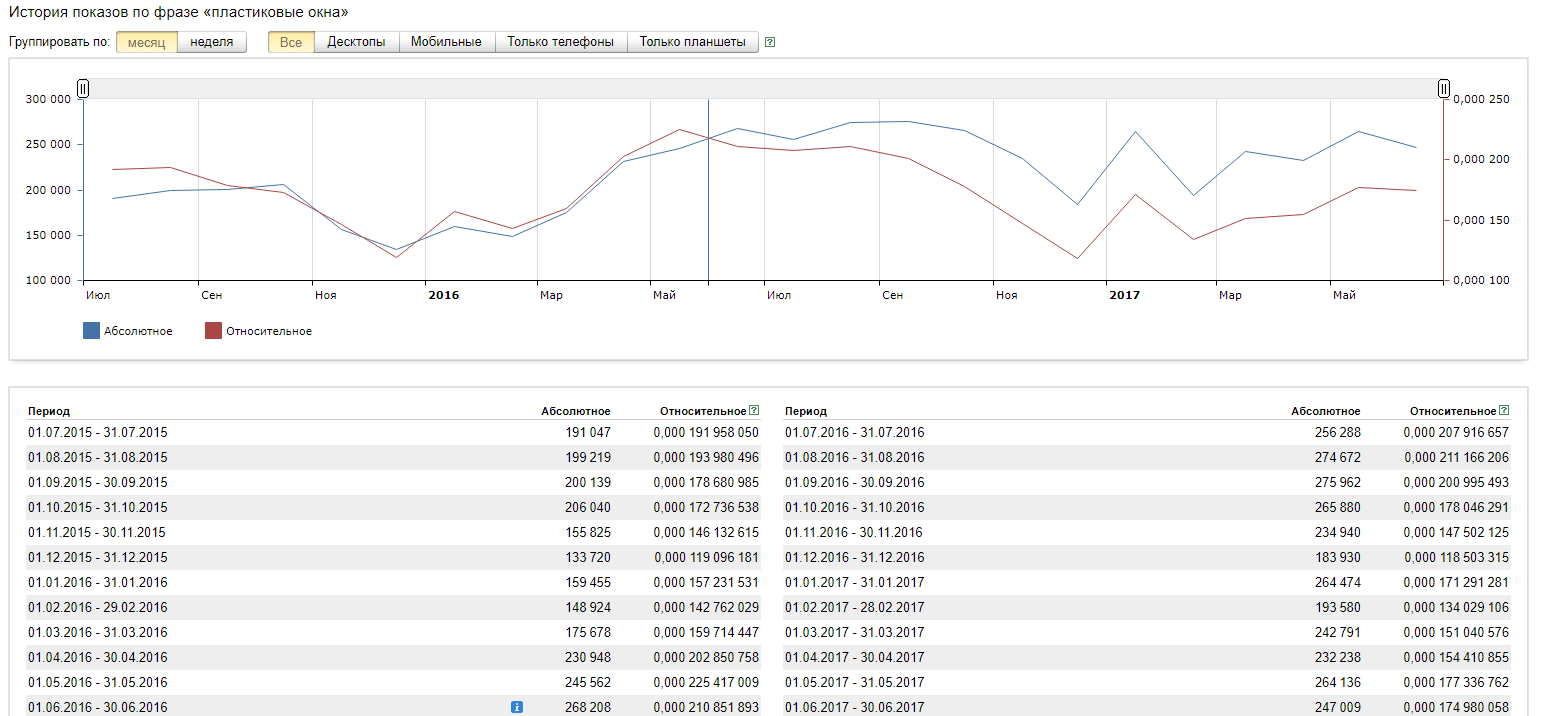
Таким образом, мы видим, какой была частота запроса по месяцам в разные периоды. С помощью этой информации можно примерно спрогнозировать падения/подъёмы трафика на сайте.
1.5. Плагины для удобства пользования сервисом
Сервис Wordstat полезный, но не очень удобный, поэтому для того чтобы облегчить себе жизнь, при работе с ним я использую плагин Yandex Wordstat Assistant.
Вот так он выглядит в окне Вордстата:
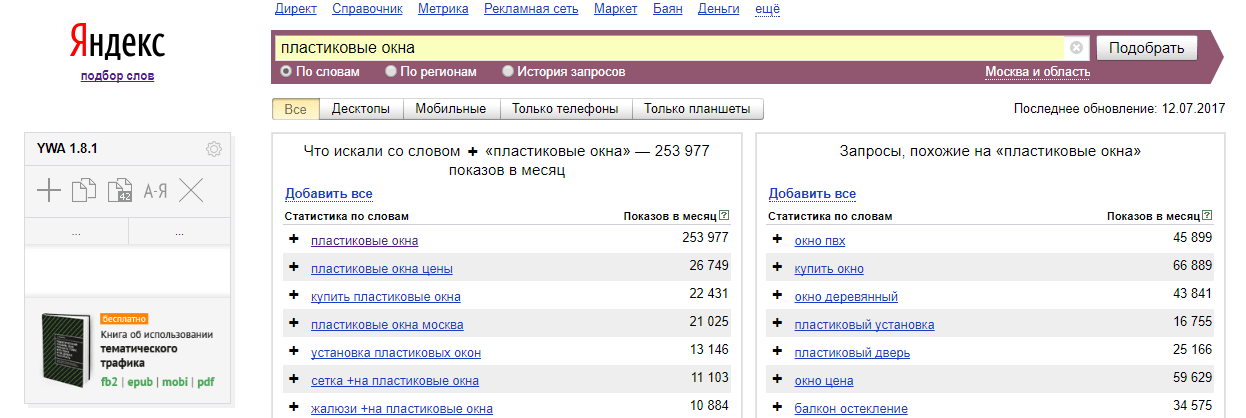
Первое, что бросается в глаза, — это плюсы около запросов. Нажимая на них, мы добавляем запросы в колонку слева:
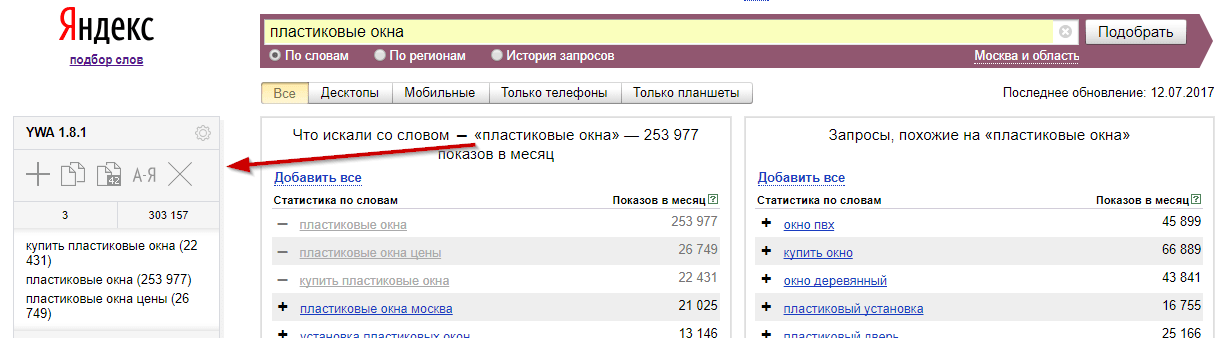
Это очень удобно, так как обычно нужно выделять каждый запрос и его частоту, чтобы его скопировать. Более того, можно спокойно переключаться на другие запросы, и список запросов, добавленных в колонку, сохранится.
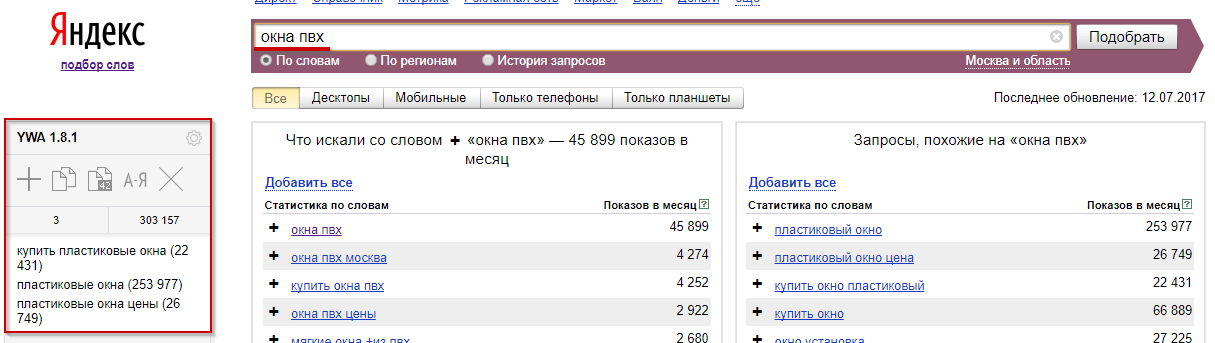
Также этот плагин позволяет сортировать запросы прямо в колонке по частоте или алфавиту, а после — копировать эти запросы с частотой в нужный вам документ. Рекомендую использовать плагин для браузера Chrome, так как там более свежая версия, которая постоянно обновляется. Для FireFox тоже есть плагин, но он не обновлялся с апреля 2015 года, так что не все функции работают корректно.
2. Как определять частотность запросов в Google?
Если с Яндексом всё относительно просто, то узнать частоту запроса в Google будет сложнее. У Google нет сервиса вроде Яндекс Wordstat, поэтому приходится использовать сервис контекстной рекламы Google AdWords. Вам нужно будет зарегистрироваться в нём. После регистрации перед вами появится панель.

Откройте вкладку меню «Инструменты» и в выпавшем меню найдите «Планировщик ключевых слов».
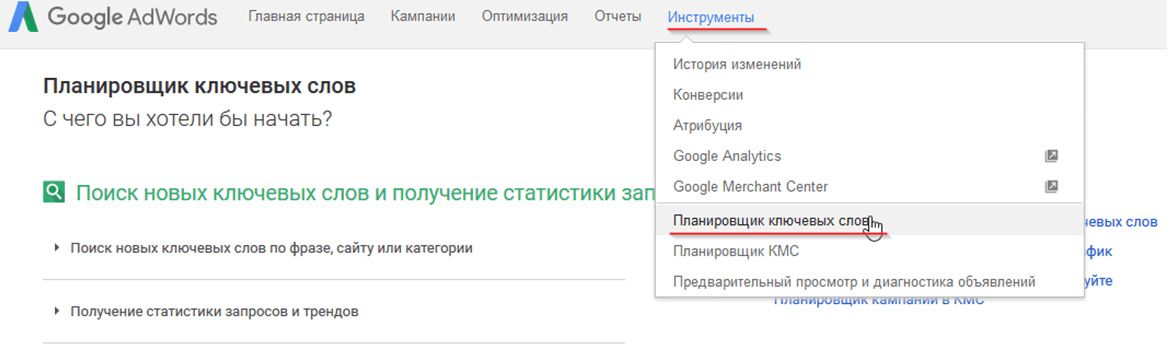
После этого откроется страница планировщика. На этой странице нужно выбрать «Получение статистики запросов и трендов». Там вбейте интересующий вас запрос и укажите регион.
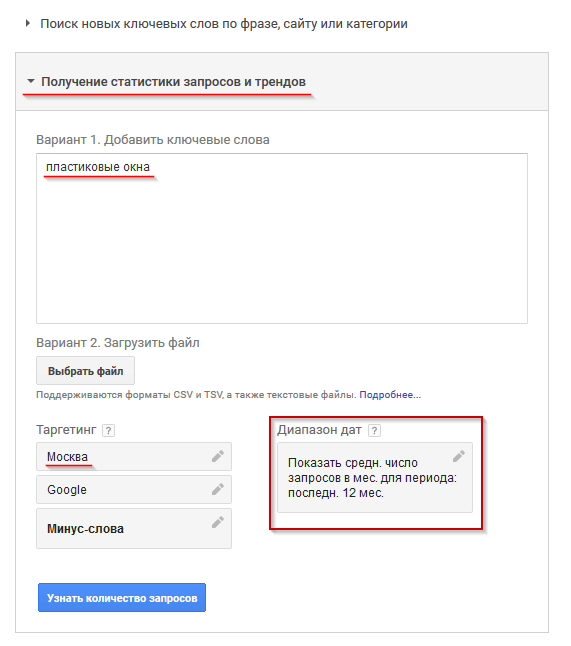
Нажмите на кнопку «Узнать количество запросов». Вы получите такой результат:
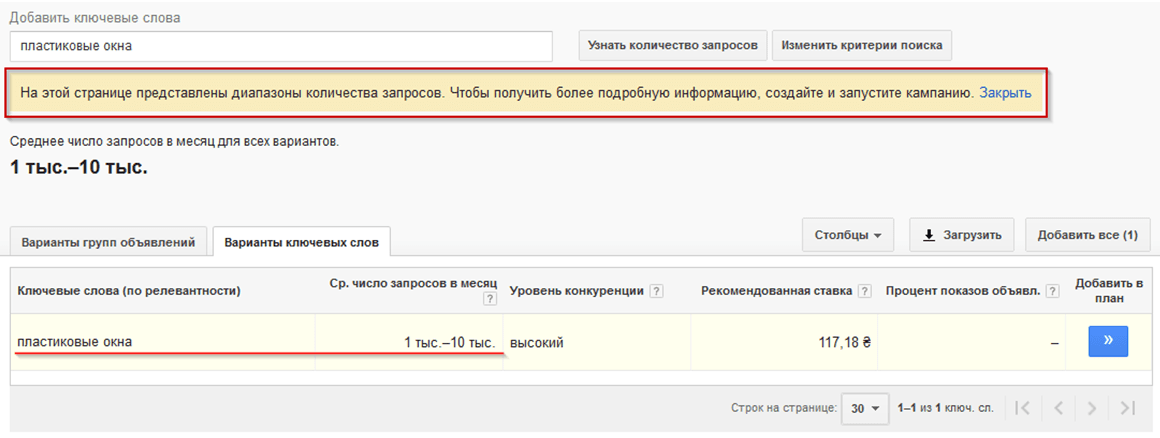
Из-за ограничений AdWords у запроса среднее число запросов в месяц колеблется от 1000 до 10 000. Чтобы получить более подробную информацию, нужно создать и запустить кампанию.
При запущенной платной кампании частота запроса будет выглядеть следующим образом:

3. Программный сбор частоты запросов
Выше были описаны способы ручного сбора частоты запросов. При большом количестве запросов собирать их частоту вручную очень неудобно, поэтому я использую специальные программы.
3.1. Программа «Словоёб»
В статье в нашем блоге «Два подхода к подбору семантического ядра» подробно описано, как с помощью «Словоёба» парсить ключевые слова (скачать его можно бесплатно с сайта). Но программа будет полезна и в том случае, если у вас уже есть запросы и вам нужно только собрать частоту.
Обратите внимание: программа парсит данные из Яндекс Wordstat, следовательно, частоту запросов можно узнать только по Яндексу.
Чтобы собрать частоту по определённому списку запросов, нужно сделать следующее:
- Добавить запросы в программу, вызвать контекстное меню в окне программы и выбрать функцию «Добавить фразы»;
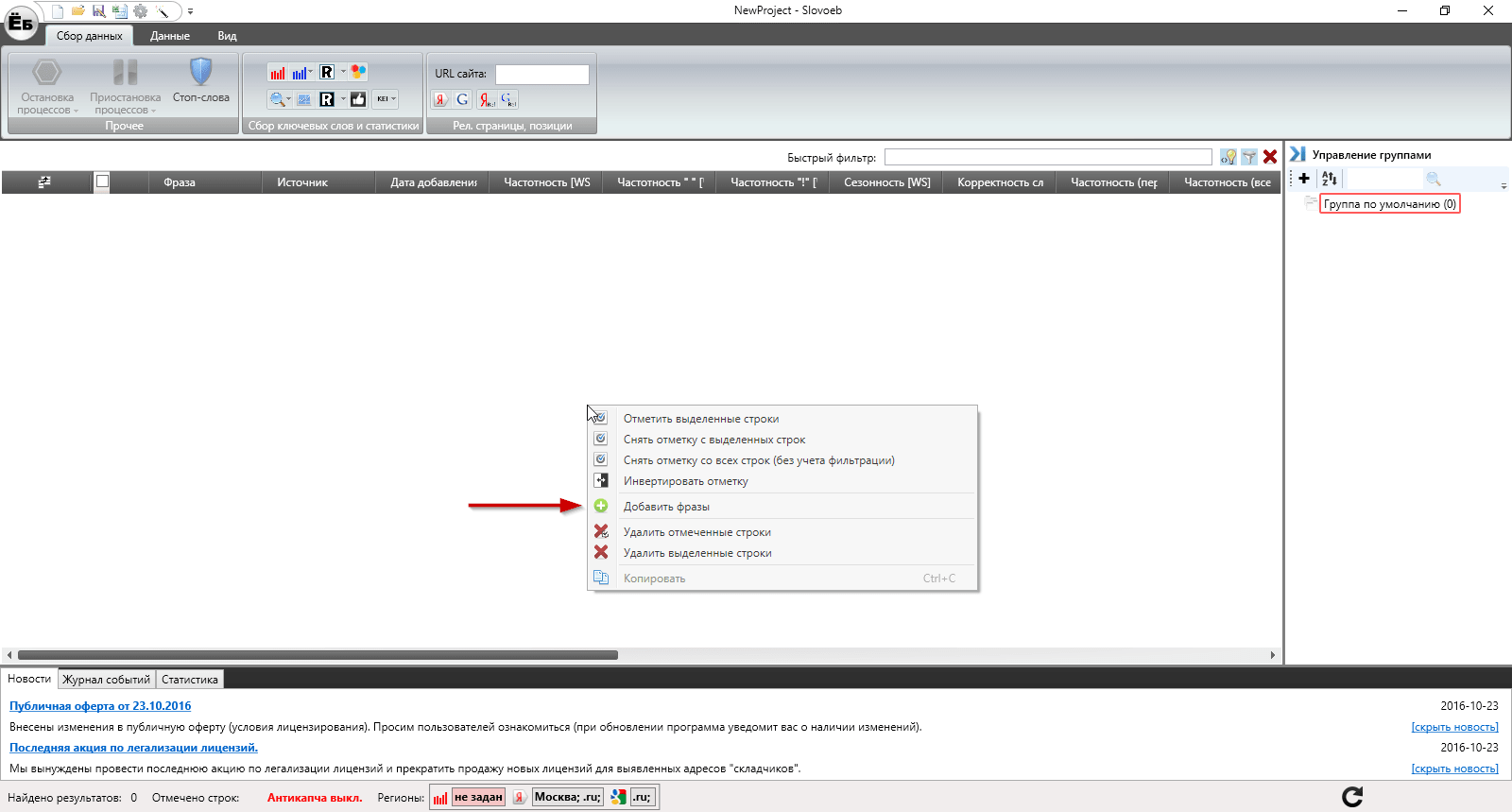
- В появившемся окне вставить списком запросы и нажать «Добавить в таблицу»;
- Указать «Регион» и в верхнем меню выбрать вид частоты.
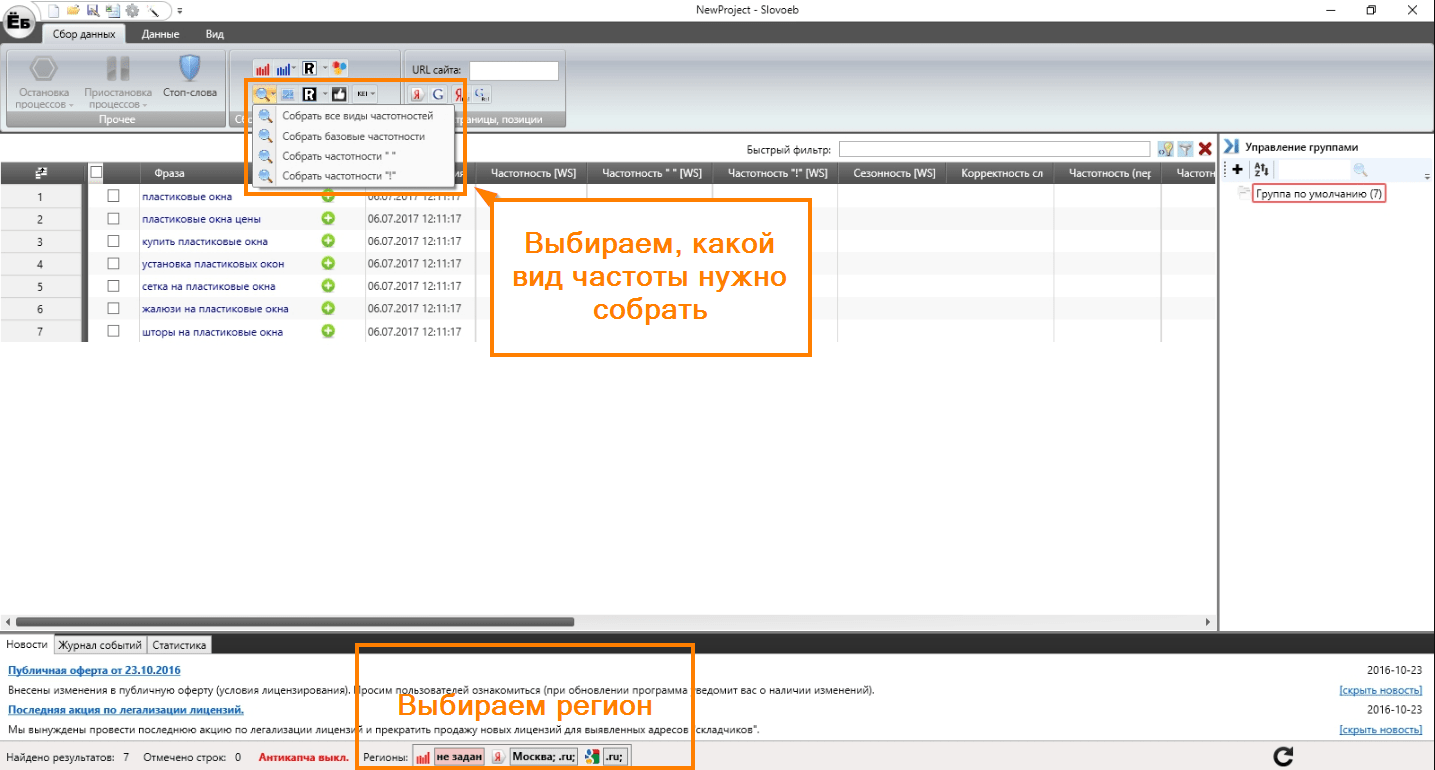
Результат таков:
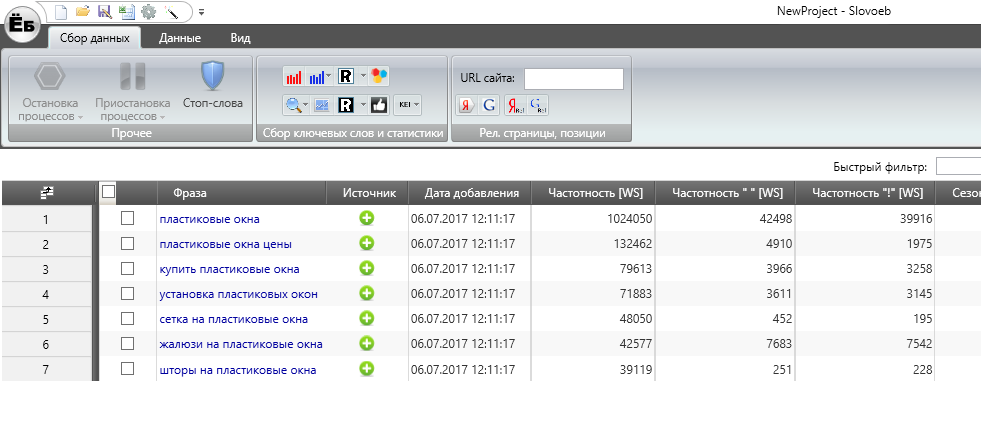
Как я уже говорил выше, программа парсит Яндекс Wordstat, так что в настройках меню Yandex. Direct нужно будет добавить любой аккаунт Яндекса. Также в настройках можно указать ключ для Антикапчи. Настроек немного, так что разобраться несложно. Программа бесплатная, потому воспользоваться ею может любой желающий.
3.2. Программа Key Collector
Ещё одна программа, которую я хочу упомянуть, — это знаменитый Key Collector. Этой программой я пользуюсь регулярно и рекомендую всем, кто связан с SEO и постоянно работает с запросами.
Чтобы собрать частоту, нужно для начала настроить программу. О настройке программы Key Collector написано в статье «Как составить ТЗ копирайтеру, чтобы статья попала в ТОП без ссылок?».
После настройки программы нужно запустить её и так же, как и в случае со «Словоёбом», добавить запросы, указать «Регион» и нажать на «Сбор статистики Yandex. Direct».
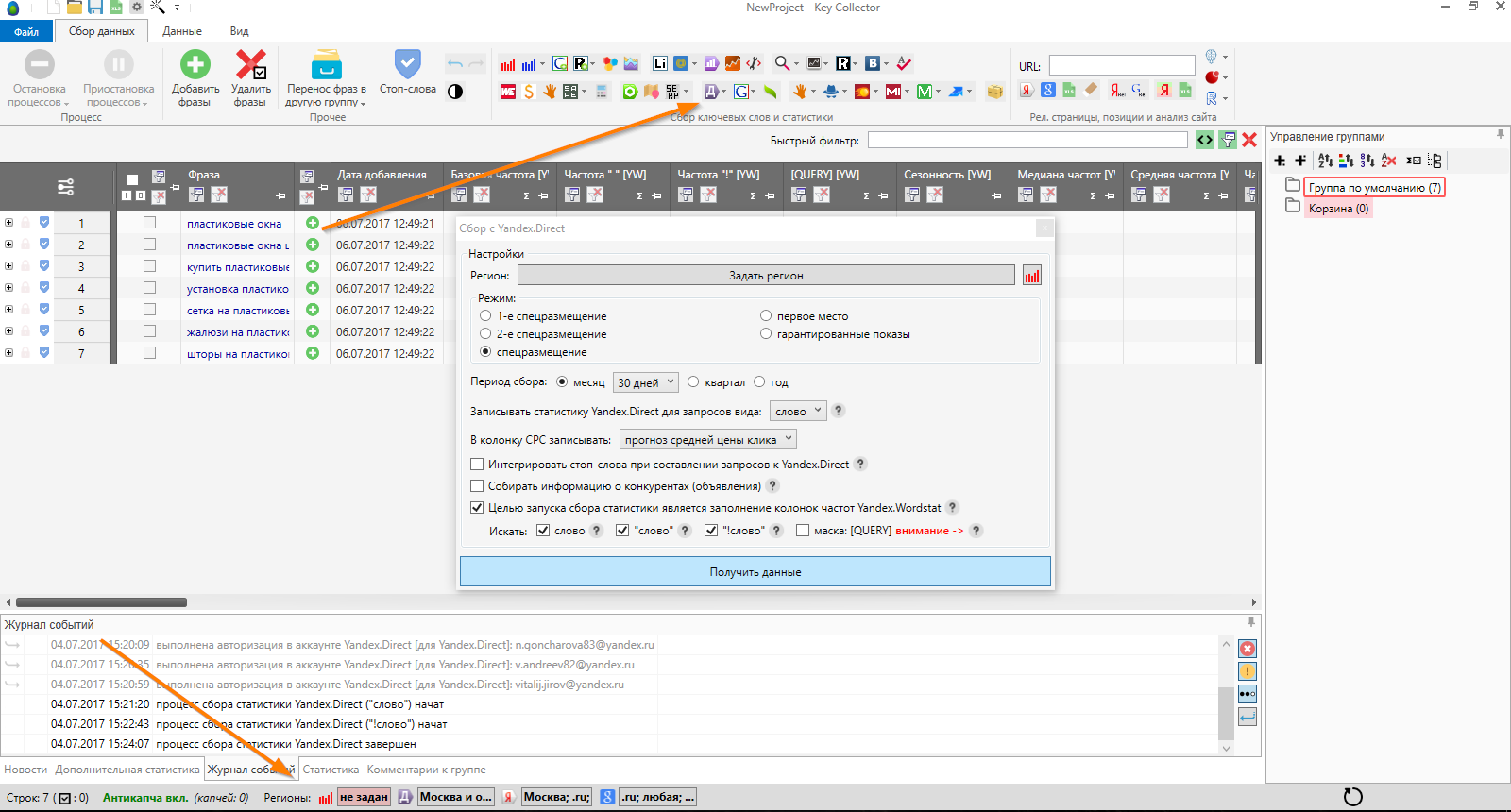
Key Collector, в отличие от «Словоёба», парсит данные, используя Яндекс. Директ, что значительно ускоряет процесс парсинга. Жмём «Получить данные» и получаем результат:
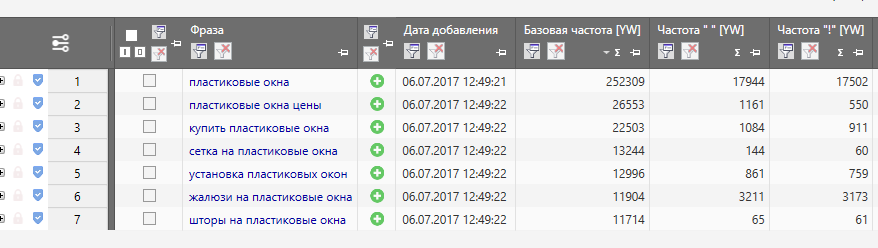
Программа позволяет собирать частоту и для Google, используя Google AdWords. Для этого нужно её настроить. Настройки можно посмотреть на официальном сайте Key Collector. Затем нужно будет нажать на кнопку «Сбор статистики Google. Adwords», которая находится рядом с кнопкой «Сбор статистики Yandex.Direct».
4. Онлайн-сбор частоты запросов
Иногда бывают ситуации, когда любимого инструмента нет под рукой, а частоту собрать нужно. В этом случае можно воспользоваться онлайн-сервисами для сбора частоты. Я рассмотрю 2 сервиса, которые использую сам. Один будет под Яндекс, другой — под Google.
4.1. Онлайн-инструмент для сбора частоты от SeoLib для Яндекса
У сервиса SeoLib есть множество удобных инструментов. Один из таких инструментов — «Подбор ключевых слов».
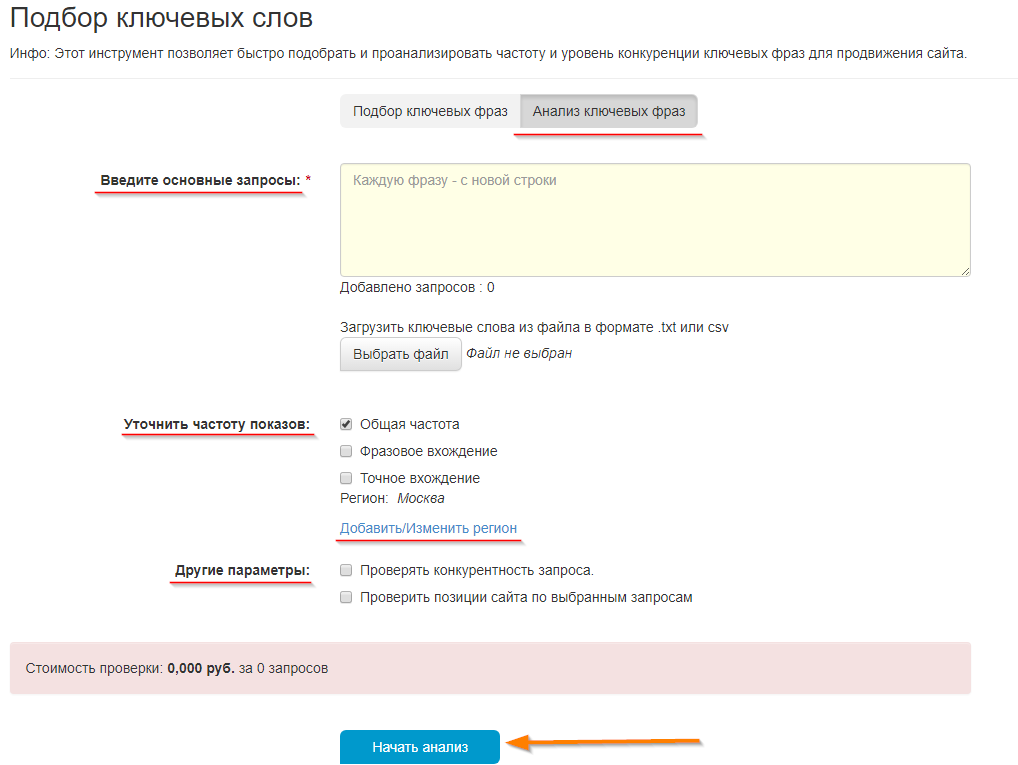
Всё, что нужно сделать, — это открыть вкладку «Анализ ключевых фраз» и скопировать в форму для запросов или прикрепить отдельным файлом список интересующих запросов. После этого нужно выбрать необходимую частоту и регион, при необходимости указать дополнительные параметры. После нажать на «Начать анализ».
Результат:
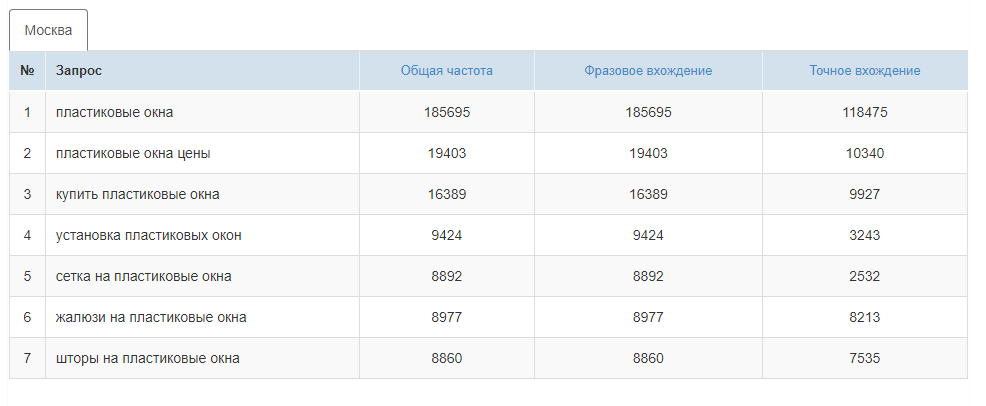
Инструмент платный, но цены демократичные. К примеру, список из этих 7 запросов по всем видам частотности обошёлся мне в 5,3 рубля.
4.2. Онлайн-инструмент для сбора частоты от Ahrefs для Google
Сервис Ahrefs популярен тем, что через него удобно анализировать ссылочную массу сайта. В нашем блоге сервису посвящена отдельная статья «Как проанализировать ссылочную массу сайта с помощью Ahrefs».
В сервисе есть инструмент «Анализ ключевых слов».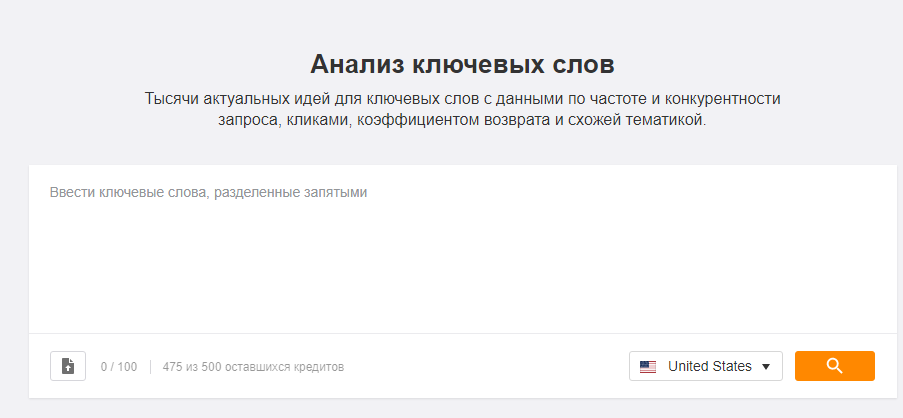
В форму нужно через запятую добавить ключевые слова и указать регион около кнопки «Пояса».
Результат:
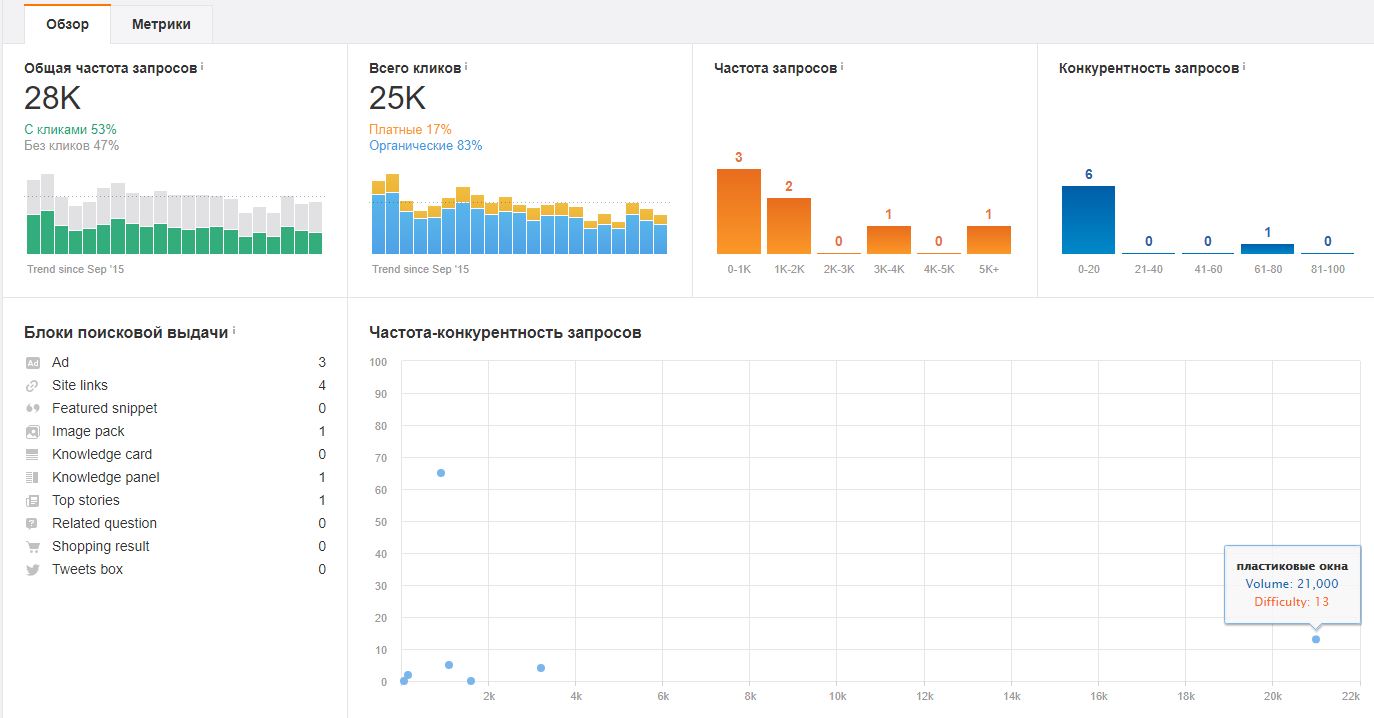
Переходим во вкладку «Метрики»:
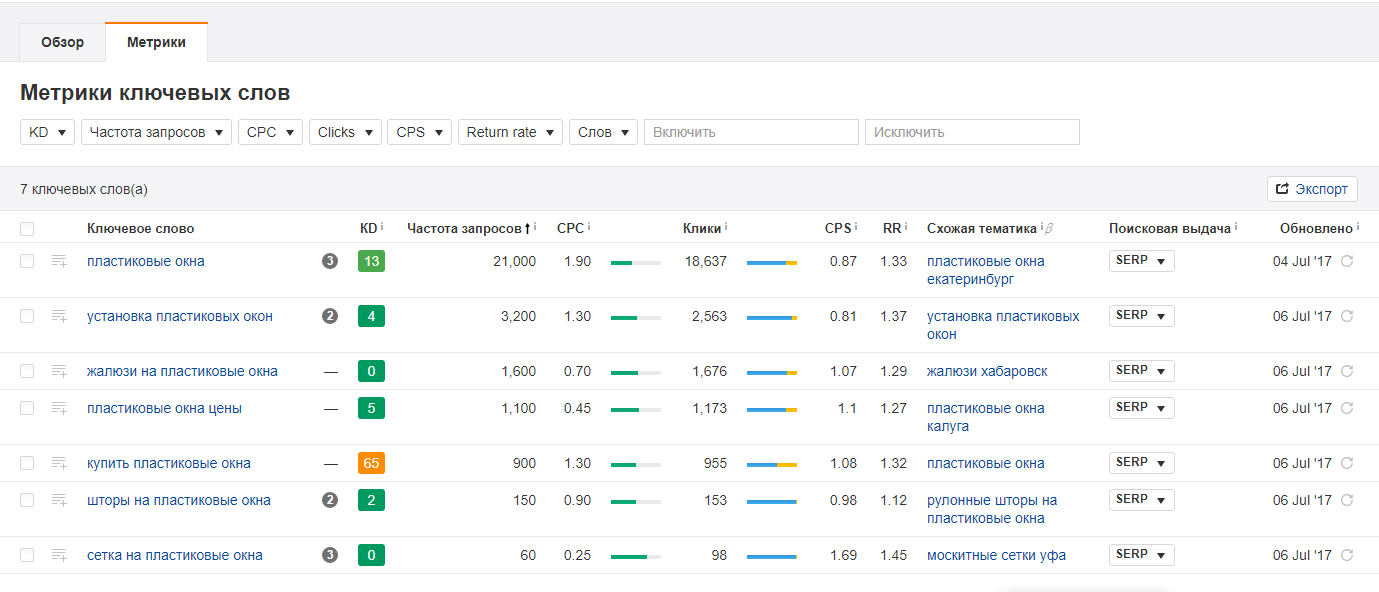
Отчёты содержат большое количество полезной информации для анализа. Сервис платный, но есть 2 недели пробного доступа для знакомства с функционалом.
Итоги
Работа с Яндексом:
- Если запросов несколько, можно смотреть их вручную через Яндекс Wordstat. В таком случае я настоятельно рекомендую поставить плагин Yandex Wordstat Assistant — он заметно облегчает процесс;
- Если у вас есть список запросов и вам необходима быстрая разовая проверка, используйте онлайн-инструмент «Подбора ключевых слов» от SeoLib;
- Если вы постоянно работаете с запросами, рекомендую купить Key Collector. «Словоёб» хоть и бесплатный, но парсит слишком медленно, а время, которое вы сэкономите на парсинге запросов в Key Collector, с лихвой отобьёт затраты. «Словоёб» можно использовать, если вы работаете с небольшим списком запросов и пользуетесь им нечасто. Я сам им пользовался, когда начинал работу в SEO, но когда приобрёл Key Collector, пожалел, что не купил его раньше.
Работа с Google:
- Если запросов несколько, используйте Google AdWords;
- Если у вас есть список запросов, то удобнее будет воспользоваться онлайн-сервисом Ahrefs или настроить Key Collector.
Я перечислил сервисы, которые сам использую для сбора частоты запросов. Возможно, вы пользуетесь другими сервисами? Тогда укажите их в комментариях, буду рад ознакомиться с ними!
На этом пока всё, желаю вам хороших позиций по частотным запросам!
Подписаться на рассылкуЕще по теме:

Андрей Д.
SEO-аналитик
Всегда знал, что моя работа будет связана с интернетом и компьютером. Начал самостоятельно учить HTML и пробовать себя в верстке. HTML давался легко, но верстать сайты было скучно. Тогда я и узнал о SEO.
С отличием завершил мастер-класс по обучению и управлению персоналом. Сдал письменный тест по английскому языку в Лондонской школе на 98%. Написал более десятка развивающих статей по SEО.
Работаю SEO-специалистом в компании SiteClinic, пишу статьи для блога. В свободное время хожу в походы.
Девиз: Just Do It
Оцените мою статью:
Есть вопросы?
Задайте их прямо сейчас, и мы ответим в течение 8 рабочих часов.

инструменты и способы определения — SEO на vc.ru
Частота запроса — количество обращений пользователей с этим запросом к поисковой системе (обычно берется период месяц). Она позволяет оценить популярность тематики и ее потенциальный трафик.
Многие знают, чтобы определить частоту запросов в Яндексе можно воспользоваться Яндекс.Вордстат. Для Google подобного отдельного сервиса нет, но можно воспользоваться инструментом «Планировщик ключевых слов» из Google AdWords. Чтобы его использовать, необязательно вести рекламу, достаточно лишь зарегистрироваться в AdWords и выбрать соответствующий пункт в меню.
В нем есть два варианта получения статистики для ключевых слов:
- Получение статистики запросов и трендов. Показывает среднее число запросов в месяц по заданным ключевым словам. При этом показывает частоты диапазонами с разницей в порядок: 10-100, 100-1 тыс., 1 тыс.-10 тыс. и т.д. Это крайне неудобно, использовать статистику с таким разбросом нельзя.
- Получение прогнозов на основе имеющегося списка запросов. То, что нам нужно — позволяет получить более точные данные по интересующим нас ключевым словам.
Для получения прогнозов нам необходимо задать ключевые слова, выбрать регион, а также необходимый период. Рекомендуется брать следующий месяц с показом прогнозов «за месяц».
Жмем «Получить прогнозы» и видим следующее:
«Wordstat головного мозга», или как правильно анализировать поисковые запросы
Мои заявления о том, что смотреть и что-то там анализировать через Wordstat от «Яндекса» — это последнее дело, у многих вызывают когнитивный диссонанс: «Приехали… Но ты же сам анализируешь запросы?»
Я не знаю от-куда появилась мода анализировать товары, услуги, ниши и целые бизнес-направления через Яндекс.Вордстат, но факт: сегодня каждый второй стремиться познать тайны мироздания через статистику поисковых запросов.
Все верно… Однако, аналитика — это не только сбор и обработка информации. Аналитика — это перманентный процесс из вопросов самому себе: «Почему я вижу то, что вижу?».
Вы можете изучать статистики запросов через Вордат, можете собирать и обрабатывать данные через KeyCollector, однако, обязательным оконечным устройством в аналитике является мозг.
Если его не включать, а просто смотреть на циферки в статистике, то никаких данных, позволяющих принять разумное решение, вы не получите.
И так, давайте разберем: что нам может показать статистика поисковых запросов и как использовать эту информацию.
Теория корпоративной монополизации рынков
Любой субъект бизнеса, а равно и вся их совокупность, стремятся зациклить спрос на себе.
Другими словами, сделать так, чтобы вы искали изначально как можно больше товаров и услуг именно у них.
Вернемся к примеру с макаронами из начала статьи и проанализируем запрос «купить макароны».
Какие выводы можно сделать, используя логику простого обывателя? Что макароны никому не нужны? Что на территории России и Беларуси (основные страны, где используют Яндекс) покупают макароны всего 249 раз в месяц? Что рекламировать макароны через Яндекс нет никакого смысла?
Согласитесь, что данные заявления пахнут полным абсурдом, но вот что говорит моя логика:
Я вижу 249 запросов в кавычках по фразе «купить макароны». Чтобы понять, как могла сформироваться эта статистика я включу мозг:
1. Возможно, какая-то часть этих запросов сформирована такими же аналитиками, как я, которые исследуют поисковые системы на предмет «похожих запросов», формирую статистику.
2. Возможно, что какая-то группа людей не знает где купить макароны, проживая в отдаленной местности или ищет какие-то особенные макароны, или хочет, чтобы эти макароны им привезли через интернет, или ищет макароны оптом, но вбили именно запрос в таком виде.
Кроме этого, возможно еще много чего, но если я захочу узнать, сколько людей и как часто покупают макароны в тех или иных объемах, то я закажу исследование в специализированной организации, которая маловероятно будет пытаться каким-то образом притянуть число запросов в Яндексе к реальному спросу и потреблению данного продукта.
Попробуем проанализировать другой запро
Как точно рассчитать трафик по ключевым запросам и мифы о wordstat — Сосновский.ру
🔋 В телеграме @sosnovskij я публикую посты, которых нет в блоге. Подпишись, чтобы не пропустить ничего интересного 💪. Например, недавно я привел пример песочницы для Яндекса в 1 год для инфо-сайта.При поддержке: разработка сайтов от oznaka.ua. Качественные веб-проекты и индивидуальный подход к каждому клиенту.
Привет, друзья! Не секрет, что статистика ключевых слов от яндекса wordstat пользуется в среде вебмастеров большой популярностью. Статистика дает данные по запросам пользователей в поисковой системе. На самом деле, правильно пользоваться этим инструментом умеют не все. О мифах вордстата и о более точном подсчете трафика по ключевым запросам в статье и пойдет речь.

Многие обольщаются цифрами, которые выдает статистика яндекса и берутся продвигать ключ, не жалея на это бюджет. В итоге, продвинув слово в топ, не получают желаемого трафика. В связи с этим, необходимо наиболее точно подсчитывать количество потенциального трафика для выбранных запросов. В статье для примера я буду использовать такое ключевое слово как «ноутбуки». Итак, поехали!
Миф первый: wordstat по ключ дает точное число запросов пользователей.
Это совершенно не верно. Вордстаст показывает количество показов, которые содержало это слово. Например, статистика для нашего ключа будет считаться, когда пользователи вводят «дешевые ноутбуки» и «как починить ноутбук». Для более точного определения количества показов в wordstat есть специальные языки запросов:
- Оператор «» (кавычки) позволит узнать количество показов только для конкретной фразы и ее словоформ: «ноутбуки», «ноутбуков» и так далее.
- Оператор «!» (восклицательный знак) даст информацию по точному вхождению фразы, то есть конкретно «ноутбуки».
Давайте взглянем на наш пример в цифрах.
Все показы:

В словоформах:
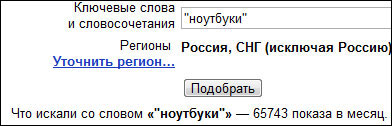
Точные вхождения:
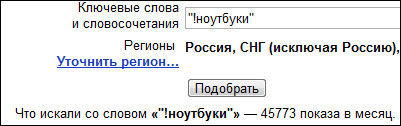
Разница на лицо: при 1.457.175 показах, которые содержат главное слово только 45.773 раз искалось прямое вхождения.
Миф второй. Мы получили 45773 показа – это значит именно столько пользователей искало это слово?
А вот и нет. 45773 раза показывались страницы, которые запрашивали пользователи. При том, что несколько десятков оптимизаторов вручную смотрят позиции, тем самым, накручивая этот показатель. Далее всякого рода скрипты и парсеры тоже спрашивают у яндекса про это слово. Вдобавок за показ считается не только первая страница выдачи, но и последующие.
Миф третий. Wordstat дает информацию о показах абсолютно всех пользователей в интернете? Нет, при подсчете используются только данные с яндекса.
Встает вопрос: как же наиболее точно подсчитать количество потенциального трафика по запросу?
Методики подсчета трафика по поисковому запросу
I. Самостоятельный расчет
Итак, мы определили, что ключевое слово «ноутбуки» показывалось в яндексе 45773 раза. Отлично, теперь идем в поиск liveinternet.ru, вводим искомый запрос и смотрим, какой процент занимает эта поисковая машина в общем трафике (Обновление: теперь liveinternet такую статистику не дает).
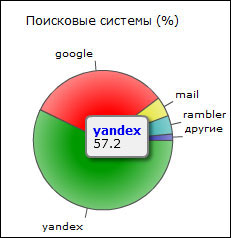
Видим, что яндекс собирает 57,2% всего трафика по искомому запросу. При нехитрых вычислениях получаем, что примерно общее количество всех показов по данному слову составляет 80022.
Теперь возьмем показатели по рейтингу кликов (CTR) в google на первой странице выдачи.
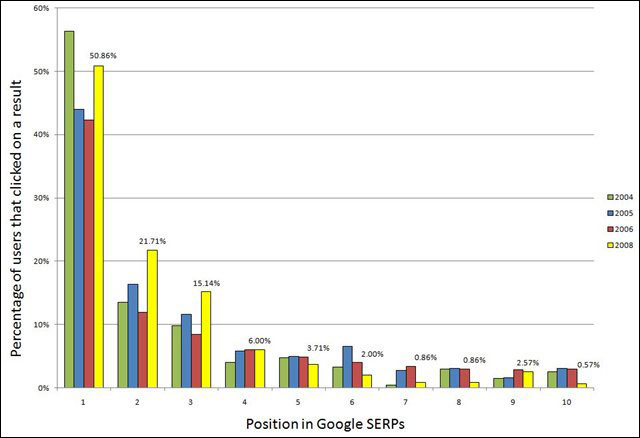
Получаем, что если, например, наш сайт будет занимать 1-е место во всех поисковиках, то мы можем получать 80022*50%=40011 посетителей в месяц (то есть, умножаем количество показов на соответствующий CTR в выдачи). Но опять же и здесь не стоит обольщаться:
- liveinternet считает общий трафик на сайты с заданным ключевым словом. То есть если по запросу «ноутбуки» зашли на 10 сайтов, то к статистике прибавится 10 единиц, а делать 10 проектов по одному запросу не разумно.
- Статистика от liveinternet стоит не на всех ресурсах, поэтому и здесь есть погрешности в расчетах.
Итак, мы получили наиболее точную, но все же потенциальную и прогнозируемую цифру, на которую 100% не стоит рассчитывать.
II. Статистика конкурентов
Дополнительно к методу самостоятельного расчета можно воспользоваться открытой статистикой (например, liveinternet) конкурентов в топ 10. Необходимо найти какое количество трафика получает сайт конкурента по данному запросу при определенной позиции. Подсчитать примерный трафик для определенных мест в выдаче можно опять же исходя из последнего графика по CTR.
III. Прогнозируемое количество переходов от ссылочных агрегаторов
Сейчас системы автоматического продвижения имеют расширенный функционал, который может спрогнозировать количество переходов при определенном топе. Например, для региона «Москва» webeffector выдал прогнозируемый месячный трафик для «ноутбуки» для 1-го места 66360, seopult — 22749 (в сеопульте нет разницы для различного ТОПа). Если считать для региона «Москва» по первой методики, то получается потенциальный месячный трафик в 15890 переходов для первого места.
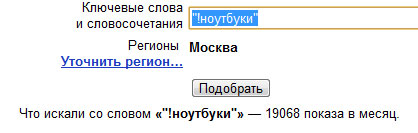
Еще раз повторюсь, что этими методами рассчитывается прогнозируемое количество переходов с поисковых систем. Да, наиболее точно, но не на 100%.
Пару слов о региональности
Если вам надо определить потенциальный трафик в вашем регионе, то для расчета можно взять за основу первую и третью методику. В третьей был расчет по региону «Москва». Результаты вы можете сами сравнить. Для первого случая в статистике wordstat нужно просто выбрать ваш регион (пример на картинке выше). Замечу, что чем меньше регион, тем больше будет погрешность в вычислениях.
Эта статья была написана мной для июньского журнала blogo-news.com. Как вам она? Как вы считаете объем трафика по запросам? Жду ваших комментариев и рад буду ответить на ваши возникшие вопросы ![]() .
.
Статистика поиска Google — Интернет-статистика в реальном времени
Сейчас Google обрабатывает в среднем более 40 000 поисковых запросов в секунду (визуализируйте их здесь), что составляет более 3,5 миллиарда запросов в день и 1,2 триллиона запросов в год по всему миру. На диаграмме ниже показано количество поисковых запросов в год за всю историю Google:
Когда Google был основан в сентябре 1998 года, он обслуживал десять тысяч поисковых запросов в день [1] (к концу 2006 года будет обслуживаться столько же за одну секунду).В сентябре 1999 года, через год после запуска, Google уже ежедневно отвечал на 3,5 миллиона поисковых запросов. [1]
Девять месяцев спустя и в середине 2000 года объем поиска увеличился в пять раз, достигнув 18 миллионов запросов в день в среднем. [1] К тому времени, когда Google объявила о своем IPO в апреле 2004 года, пользователи во всем мире ежедневно отправляли в Google более 200 миллионов запросов.
В августе 2012 года Амит Сингхал, старший вице-президент Google и ответственный за разработку Google Search, сообщил, что поисковая система Google обнаружила более 30 триллионов уникальных URL-адресов в Интернете, сканирует 20 миллиардов сайтов в день и обрабатывает 100 миллиардов ищет каждый месяц [2] (что соответствует 3.3 миллиарда поисков в день и более 38000 тысяч в секунду).
Эта цифра была подтверждена Google Zeitgest 2012, который сообщил о 1,2 триллионе поисковых запросов в 2012 году. [3]
Любопытные факты
- В 1999 году Google потребовался один месяц, чтобы просканировать и создать индекс из 50 миллионов страниц. ,
В 2012 году та же задача была выполнена менее чем за одну минуту. [4] - От 16% до 20% запросов, которые задают каждый день, никогда раньше не задавались. [4]
- Каждый запрос должен пройти в среднем 1500 миль до центра обработки данных и обратно, чтобы вернуть ответ пользователю. [4]
- Один запрос Google использует 1000 компьютеров за 0,2 секунды для получения ответа. [7]
Темпы роста поиска Google
После значительного расширения в первом десятилетии 21-го века темпы роста объема поиска Google начали снижаться в 2009 и 2010 годах и в настоящее время оцениваются примерно в 10% на год.
На начальном этапе рост был феноменальным: объем поиска увеличивался на 17000% из года в год в период с 1998 по 1999 год, на 1000% в период с 1999 по 2000 год и на 200% в период с 2000 по 2001 год. Поиск в Google продолжал расти быстрыми темпами. от 40% до 60% в период с 2001 по 2009 год, когда он начал замедляться, стабилизировавшись на уровне 10-15% в последние годы.
Доля Google в глобальном поиске
Согласно публичному выпуску comScore за 2013 год [5] [6] , по состоянию на декабрь 2012 года Google получил 65 баллов.2% от общего объема веб-поиска во всем мире с 114,7 миллиардами поисков в этом месяце.
На долю Baidu приходится 8,2% (14,5 млрд запросов в декабре 2012 года).
Yahoo 4,9% (8,6 млрд запросов в декабре 2012 г.).
Яндекс 2,8% (4,8 млрд запросов декабрь 2012 г.).
сайтов Microsoft (в основном Bing) 2,5% (4,5 млрд запросов в декабре 2012 г.).
Хотя Яндекс и Baidu могут расти несколько быстрее, чем Google, расстояние между Google и другими поисковыми системами с точки зрения объема поиска настолько велико, что любая умеренная разница в росте не влияет на глобальное лидерство Google в любым значительным способом (см. таблицу ниже).
Источники
Текущие оценки объема поиска в Google доставляются алгоритмом Worldometer, который обрабатывает данные, полученные путем статистического анализа после сбора из следующих источников:Ссылки
- Battelle, John. Поиск: как Google и его конкуренты переписали правила ведения бизнеса и изменили нашу культуру . Нью-Йорк: Портфолио. (Сентябрь 2005 г.).
- Салливан, Дэнни. «Google: 100 миллиардов запросов в месяц, поиск для интеграции Gmail, запуск приложения расширенного поиска для iOS.«Search Engine Land. 8 августа 2012 г.
- Google Zeitgest 2012
- Митчелл, Джон.« Как на самом деле работает поиск в Google ». Читать и писать. 29 февраля 2012 г.
- Мейер, Дэвид.» Microsoft опустилась на пятое место в рейтинге comScore статистика глобального поиска, благодаря Яндекс. «GigaOM. 6 февраля 2013 г.
- Салливан, Дэнни.» Google по-прежнему остается самой популярной поисковой системой в мире, но доля уникальных поисковиков немного снижается «. Search Engine Land. 11 февраля 2013 г.
- Декан Джефф (старший научный сотрудник Google).«Создание программных систем в Google и извлеченные уроки» [видео]. Стэнфордский университет, 10 ноября 2010 г.
27 Статистика поиска Google, которую нужно знать
Джордж Оруэлл был плодовитым и проницательным парнем. Английский писатель, живший в первой половине 20-го века, Оруэлл был (и остается) известен своей критикой политического языка.
Ключевым источником недовольства Оруэлла было использование «бессмысленных слов» — тех слов, которые из-за необузданного и неоднозначного употребления полностью теряют свое значение.
«Данные», на мой взгляд, стали бессмысленным словом.Я это слышу постоянно. Часто кто-то будет им пользоваться, и я не понимаю, что действительно , что они означают. Это расстраивает.
Итак, давайте возьмем секунду, чтобы определить данные (форма множественного числа от данных ).
Данные — это информация. Это оно. Если вы посмотрите вокруг и запишите то, что заметили, значит, вы собрали данные (которые, кстати, вы рассматриваете как в единственном числе, как собирательное существительное — как будто это недостаточно запутанно). Эти данные могут не сказать вам ничего полезного или информативного, но тем не менее они являются данными.
Это важный момент. Как маркетолог, вас не интересует бесполезная информация. Вас интересуют данные, которые можно использовать для более эффективного развития своего бренда, привлечения потенциальных клиентов и продажи товаров (или услуг). Для агентств это не исключение; вам нужна информация, чтобы правильно обслуживать ваших существующих клиентов и , чтобы предлагать потенциальным клиентам.
Через startups.co.
Data позволяет создавать надежную аудиторию Facebook.Данные позволяют отслеживать и атрибутировать конверсии. И, как мы рассмотрим сегодня, данные позволяют лучше понять поисковую систему, лежащую в основе ваших усилий по контекстной рекламе и поисковой оптимизации: Google.
Общая статистика поиска Google
Ежедневно выполняется 3,5 миллиарда запросов в Google. (Статистика в Интернете)
Объем поисковых запросов в Google растет примерно на 10% каждый год. (Статистика в Интернете)
Каждый год от 16% до 20% поисковых запросов в Google являются новыми — они никогда не выполнялись ранее.(Статистика в Интернете)
90% поисковых запросов на компьютерах выполняются через Google. (Statista)
35% поисков товаров начинаются с Google. (eMarketer)
34% поисковых запросов «рядом со мной», выполняемых с компьютеров и планшетов, приводят к посещению магазинов. (HubSpot)
В среднем поисковая сессия Google длится чуть менее минуты. (Млн унций)
Рекламодатели служб знакомств и персональных услуг добиваются наивысшего CTR в платных результатах Google.Чуть более 6% их показов превращаются в клики! (WordStream)
обычных результатов Google с 3-4 словами в заголовке обеспечивают более высокий CTR, чем обычные результаты с 1-2 словами в заголовке. (Smart Insights)
Google проиндексировал сотни миллиардов веб-страниц. В целом размер индекса составляет около 100000000 ГБ. (Google)
Вот разбивка поисковых запросов Google по длине (Рэнд Фишкин):
1 слово: 21.71%
2 слова: 23.98%
3 слова: 19.60%
4 слова: 13.89%
5 слов: 8.70%
6+ слов: 12.12%
Количество поисковых запросов формата «__ избегать» увеличилось на 150%. (Google)
Поисковые запросы типа «__ стоит того?» формат увеличились на 80%. (Google)
Примерно 8% поисковых запросов Google — это вопросы.(Млн унций)
«Что такое биткойн?» и «Что такое рэкет?» были два самых популярных запроса «Что такое…» в 2018 году. (Observer)
«Как голосовать» и «Как зарегистрироваться для голосования» были двумя самыми популярными запросами «Как…» в 2018 году. (Наблюдатель)
Как я уже упоминал во введении, мы ищем те фрагменты информации, которые говорят вам что-то . Давайте внимательнее рассмотрим наиболее убедительные данные.
Основные выводы
Маркетинг в поисковых системах — это не проблема. Каждый новый год открывает больше возможностей для поискового маркетинга (SEM). По мере того как объем поисковых запросов, вводимых Google, растет, у вас есть больше шансов привлечь трафик на свой сайт через платные и обычные результаты.
Воспользуйтесь Google Покупками. Верно — больший процент поисков товаров начинается на Amazon, и мы, безусловно, поощряем рекламодателей электронной коммерции размещать и продвигать свои товары там. Но Google Покупки тоже необходимы. Миллионы потребителей используют Google для ежедневного активного поиска товаров.Получите свою перед ними!
Более трети поисковых запросов Google содержат более 4 слов. Более длинные поисковые запросы — это более узкие поисковые запросы, а более узкие поисковые запросы менее конкурентоспособны — как с точки зрения платных, так и с точки зрения обычных результатов поиска. Вот почему ключевые слова с длинным хвостом имеют решающее значение для успеха SEM. Они привлекают ценный трафик, и по ним можно ранжироваться.
Статистика мобильного поиска Google
Тенденции завораживают. Помните ню-метал? Это было весело.
Что ж, как бы трудно ни было в начале-середине 2000-х годов избежать непонятых мужчин, без разбора смешивающих рок с рэпом, использование мобильных устройств — это , немного более .
52% мирового интернет-трафика приходится на мобильные устройства. Популярность рабочего стола как средства просмотра веб-страниц снижается. Ради своих маркетинговых кампаний вам нужно адаптироваться. Смартфоны и десктопы разные.
Посмотрите, что происходит, когда я на своем рабочем столе гуглию «мужские туфли»:
Я могу увидеть все четыре самых высокооплачиваемых результата, не пролистывая ни дюйма.И когда я ищу тот же самый запрос на своем телефоне…
Я вижу только одно текстовое объявление. Если это самое начало моего процесса покупки — а я больше склонен нажимать на поисковое объявление, чем на товарное объявление, — Wolf & Shepherd имеет огромное преимущество перед своими конкурентами, чьи текстовые объявления находятся в нижней части страницы.
Очевидно, что растущая популярность мобильных устройств делает получение верхней рекламной позиции , а не гораздо более важным.
В этой связи давайте узнаем немного больше о мобильных устройствах и поиске Google.
17. 60% поисков в Google выполняется с мобильных устройств. Всего 5 лет назад эта цифра была почти вдвое меньше — 34%. (Statista)
18. Google занимает 95% рынка мобильных поисковых систем в США (Statista)
19. Примерно треть всех мобильных поисковых запросов Google связана с местоположением. (Голубая корона)
20. 65% кликов по платным результатам поиска Google приходятся на мобильные устройства. (Statista)
21. Средний CTR для поисковой рекламы Google на мобильных устройствах составляет 4.1%. Это почти на целый процентный пункт выше, чем средний CTR для рекламы для настольных ПК — 3,17%. (WordStream)
22. Другое дело с органическими результатами. В то время как мобильные поисковики Google нажимают на обычный результат в 41% случаев, пользователи настольного Google делают это в 62% случаев. (Млн унций)
23. Рекламодатели сферы туризма и гостеприимства добиваются более высокого CTR на платных мобильных результатах, чем кто-либо другой. В среднем они составляют 5,36%. (WordStream)
24. 50% поисковых запросов в Google «рядом со мной», выполненных с мобильных устройств, приводят к посещению магазина.(SEO эксперт Брэд)
25. 42% взаимодействий с брендом на мобильных устройствах связаны с поиском в Google. (Голубая корона)
26. Интерес мобильных пользователей к местам, которые в настоящее время открыты, с 2015 года утроился. (Blue Corona)
27. Мобильные поисковые запросы практически не уступают по длине поисковым запросам на компьютере. (Млн унций)
Основные выводы
Рекламируйте на мобильном телефоне… в Bing. Я знаю, о чем вы думаете: «Что? Вы только сказали нам, что Google захватывает 95% трафика американских мобильных поисковых систем.» Это правильно. Это означает, что миллионов американцев — это не , которые используют Google для поиска товаров. Цены ниже. Конкуренция ниже. Потребители есть. Зарегистрируйтесь на Bing Ads.
Мобильный маркетинг — лучший друг обычных магазинов. Я черпаю эту идею из статистики 19, 25 и 27. Более 30% времени потребители, использующие Google на мобильных устройствах, ищут решения поблизости. Когда они явно включают в свои поисковые запросы слово «рядом со мной», весьма вероятно, что они посетят обычные магазины.И в довершение всего, в последние годы наблюдается значительный всплеск интереса к магазинам, которые открыты на момент поиска. Если у вас есть (или вы рекламируете) обычный магазин , вы должны быть на мобильном телефоне .
Рост мобильной связи по-разному влияет на разные отрасли. Если 7 из каждых 10 поисковых запросов Google о еде выполняются с мобильных устройств и только 4 из каждых 10 поисковых запросов о банковских услугах выполняются с мобильных устройств, имеет ли это смысл для Red Robin и Bank of America (самого амбициозного перекрестного события всех времен? ) иметь такую же стратегию мобильного маркетинга? Конечно нет! Очевидно, что различия в том, как потребители думают об этих двух секторах экономики, влияют на то, как потребители ищут решения в них.Проведите свое исследование. Позвольте данным информировать вашу стратегию.
В заключение…
Хотя выводы из этих 27 статистических данных различны, их всех пронизывает одна истина: Маркетинг в поисковых системах — потрясающий способ развития вашего бизнеса .
Идея встречи с потребителями там, где они уже есть, не нова. Из года в год потребители все чаще используют Google для поиска решений своих проблем. Если вы хотите добиться успеха, вы должны дать им понять, что вы существуете и что у вас есть то, что они хотят.
Вы можете специализироваться на PPC или SEO, но использование их в тандеме обычно дает наилучшие результаты. Платный маркетинг в социальных сетях, конечно, тоже эффективен. Но это для другого сообщения в блоге.
2019 наступил. Сделайте год удачным!
.3 типа поисковых запросов и способы их таргетинга
Поисковые запросы — слова и фразы, которые люди вводят в поле поиска, чтобы вывести список результатов, — бывают разных видов. Принято считать, что существует три различных типа поисковых запросов:
- Навигационные поисковые запросы
- Информационно-поисковые запросы
- Транзакционные поисковые запросы
В мире поискового маркетинга мы склонны больше говорить о ключевых словах, чем о поисковых запросах (вспышка новостей: это не совсем одно и то же).Но сегодня мы говорим о поисковых запросах. Давайте подробнее рассмотрим, что это за три типа поисковых запросов и как вы можете настроить таргетинг на них с помощью содержания вашего сайта.
Навигационные поисковые запросы
Что такое навигационный поисковый запрос?
Навигационный запрос — это поисковый запрос, введенный с целью поиска определенного веб-сайта или веб-страницы. Например, пользователь может ввести «youtube» в строку поиска Google, чтобы найти сайт YouTube, вместо того, чтобы вводить URL-адрес в панель навигации браузера или использовать закладку.Фактически, «facebook» и «youtube» — это два самых популярных запроса в Google, и оба они являются навигационными запросами.
Как настроить таргетинг на навигационные поисковые запросы?
Дело в том, что у вас мало шансов настроить таргетинг на навигационный запрос, если только вы не являетесь владельцем сайта, который ищет человек. Истинные навигационные запросы имеют очень четкое намерение — пользователь имеет в виду конкретный сайт, и если вы не тот сайт, вы не отвечаете его потребностям. Google, который классифицирует этот тип запроса как «поисковый запрос» согласно некоторым отчетам, даже предпринял шаги по сокращению общего количества результатов на первой странице до 7 для навигационных запросов по брендам, что привело к 5.Снижение на 5% общего количества органических размещений на первой странице. Однако некоторые запросы, которые кажутся навигационными по своей природе, могут не соответствовать . Например, тот, кто набирает в Google «facebook», может на самом деле искать новости или информацию о компании.
Совет: Убедитесь, что у вас есть навигационный запрос вашего бренда. В идеале ваш сайт будет отображаться как в верхней части органического поиска, так и в списке лучших спонсируемых результатов поиска по вашему бренду или названию компании. Как заметил Брэд Геддес, «во многих случаях стоит покупать ключевые слова, даже если вы занимаете их органически», потому что ваша общая прибыль в конечном итоге будет выше.Брендированные ключевые слова обычно привлекают как клики, так и конверсии.
Информационные поисковые запросы
Что такое информационный поисковый запрос?
Википедия определяет информационных поисковых запросов как «запросы, которые охватывают широкую тему (например, colorado или грузовики ), по которым могут быть тысячи релевантных результатов». Когда кто-то вводит информационный поисковый запрос в Google или другую поисковую систему, он ищет информацию — отсюда и название.Вероятно, они не ищут конкретный сайт, как в навигационном запросе, и не хотят совершать коммерческую транзакцию. Они просто хотят ответить на вопрос или научиться что-то делать.
Запустите наш бесплатный инструмент оценки эффективности Google Рекламы сегодня, и вы узнаете, какие ключевые слова сжигают ваш бюджет!
Как следует ориентироваться на информационные поисковые запросы?
Информационные запросы сложно монетизировать. Google это знает, поэтому он продвигает сеть знаний для решения таких типов запросов.Лучший способ нацелить информационный поиск — это использовать высококачественный SEO-контент, который действительно предоставляет полезную информацию, относящуюся к запросу. Википедия, несмотря на все ее недостатки, довольно хорошо предоставляет базовую, достаточно надежную информацию по чрезвычайно широкому кругу тем, поэтому они занимают первую страницу примерно в половине всех поисковых запросов (ну, и их чрезвычайно мощная ссылка профиль).
Однако Википедия оставляет желать лучшего для большого количества информационных поисков. Вот где вы входите! Вот несколько способов, с помощью которых вы можете настроить таргетинг на информационные запросы, чтобы привлечь трафик и привести на ваш сайт через обычный поиск:
- Напишите сообщение в блоге, полное советов , которые были бы полезны вашим потенциальным клиентам — если вы, например, консультант по связям с общественностью, вы можете написать в блоге сообщение о том, как создать пресс-релиз.
- Создайте обучающее видео , имеющее отношение к вашему бизнесу (например, этот чувак, занимающийся ремонтом дома, который снял видео о том, как построить дом на дереве).
- Напишите подробное пошаговое руководство , разъясняющее процесс, имеющий отношение к вашему бизнесу (например, возьмите отличное руководство SEOmoz для новичков по SEO).
- Создайте инфографику , иллюстрирующую концепцию (например, нашу инфографику о том, как работает аукцион AdWords).
Есть много способов приблизиться к информационному содержанию.Будьте изобретательны. Цель состоит в том, чтобы позиционировать себя как заслуживающий доверия авторитетный источник информации , , а не , чтобы попытаться запихнуть ваши продукты в глотку поисковику. Пришло время повысить узнаваемость вашего бренда. Если вы ответите на вопрос пользователя, он с большей вероятностью будет относиться к вам положительно в будущем, если ему понадобится то, что вы предлагаете.
Если вы ищете больше направлений, когда дело доходит до контент-маркетинга, ознакомьтесь со следующими публикациями по теме:
Транзакционные поисковые запросы
Что такое транзакционный поисковый запрос?
Транзакционный поисковый запрос — это запрос, который указывает на намерение завершить транзакцию, например совершить покупку.Транзакционные поисковые запросы могут включать точные названия брендов и продуктов (например, «samsung galaxy s3»), быть общими (например, «кофеварка со льдом») или фактически включать такие термины, как «покупка», «покупка» или «заказ». Во всех этих примерах вы можете сделать вывод, что пользователь рассматривает возможность совершения покупки в ближайшем будущем, если он еще не вытащил свою кредитную карту. Другими словами, — это бизнес-конец воронки конверсии . Многие местные запросы (например, «Винный магазин Денвера») также являются транзакционными.
Вертикальный поиск — это подмножество транзакционных поисковых запросов, и они представляют людей, желающих совершить транзакцию в определенной отрасли. Сюда входят местные поиски, поиск ресторанов, поиск отелей, поиск авиабилетов и т. Д. Действия Google в последние годы по прямому нацеливанию на вертикальный поиск привели к обвинениям в нарушении антимонопольного законодательства.
Как настроить таргетинг на транзакционные поисковые запросы?
Мы рекомендуем здесь двусторонний подход.Нет причин, по которым или нацелены на транзакционные запросы с органическим содержанием, такие как оптимизированные страницы продуктов и локальные стратегии SEO, но вам следует рассмотреть возможность использования PPC для нацеливания на эти поисковые запросы. Вот почему:
- Это именно те запросы, которые, скорее всего, принесут рентабельность инвестиций в платный поиск. Если люди ищут продукт определенного типа для покупки, спонсируемая реклама с такой же вероятностью, как и обычный результат, доставит то, что им нужно.
- Рекламные результаты занимают много места в поисковой выдаче для коммерческих / транзакционных запросов. Если вы хотите, чтобы ключевые слова транзакций были видны в верхней части страницы, вам следует подумать о PPC.
- Google предлагает множество наворотов для спонсируемой рекламы и списков продуктов. Например, вы можете добавить изображение вашего продукта. Ваши варианты органических результатов более ограничены и менее управляемы.
- В одном исследовании мы обнаружили, что люди нажимают на платные результаты вместо обычных результатов 2 к 1 для запросов с высоким коммерческим намерением. Вероятно, это связано с тем, что спонсируемые результаты занимают так много места в верхней части страницы при этих типах поиска, потому что новые форматы рекламы настолько привлекательны для кликов, и потому что многие пользователи поисковых систем не могут определить разница между рекламой и не-рекламой. (Примечание: коммерческие поисковые запросы составляют лишь небольшой процент от общего объема поисковых запросов, поэтому обычные результаты по-прежнему составляют львиную долю от общего числа кликов. Подробнее об этом здесь.)
Вот некоторые из причин, по которым мы рекомендуем использовать AdWords для транзакционных поисковых запросов.Это масштабируемый и экономичный способ привлечения потенциальных клиентов и продаж. Однако знайте, что если вы хотите привлечь больше общего трафика, лучше всего также создать свой контент для SEO, поскольку информационных запросов больше, чем транзакционных.
Есть вопросы об этих типах поисковых запросов и их значении для маркетологов? Дайте нам знать об этом в комментариях!
.Используйте эти 33 уловки для поиска в Google, чтобы найти именно то, что вы ищете
Гугл знает все. Хотите прогноз погоды? Спросите у Google. Нужен маршрут до ресторана? Искать в Google. У вас странная сыпь или вы задаетесь вопросом, почему ваша собака не перестает есть траву? Поищи в Гугле. На свой страх и риск.
За доли секунды Google дает вам ссылки на сотни миллионов ответов на ваши вопросы — от полезных до абсурдных. Но если вы когда-либо переходили на вторую или третью страницу результатов поиска, вы знаете, что базовые поисковые запросы Google не дадут вам результатов.Чтобы найти именно то, что вы ищете, вам понадобятся продвинутые приемы поиска в Google.
А поскольку Google знает все, он предоставляет встроенные инструменты, позволяющие сузить область поиска и дать вам нужные ответы, даже не переходя на другой веб-сайт. Вам просто нужно ознакомиться с несколькими — или 33 — приемами поиска в Google.
1. Выполните быстрые вычисления
Ручные калькуляторы для математиков. Введите уравнение в адресной строке браузера (омнибар), и Google сразу же покажет результат в поисковых предложениях.
Вы также можете получить доступ к калькуляторам прямо в результатах поиска Google. Найдите калькулятор , калькулятор чаевых или ипотечный калькулятор , чтобы калькулятор, который вам нужен, появлялся в верхней части результатов поиска.
У Google есть даже продвинутые калькуляторы, которые могут отображать функции, такие как sin и cos , или решать геометрические задачи, такие как площадь круга с радиусом 4 .
Сделал бы среднюю школу намного проще.
2. Быстрое преобразование данных
Если вы пытаетесь узнать погоду в другой стране или хотите узнать, сколько муки использовать, когда у вас нет достаточно маленькой мерной ложки, Google поможет вам. Выполните поиск по этой формуле: от [значение первой единицы] до [второй единицы] .
И наоборот, вы можете выполнить поиск по запросу «конвертер единиц», чтобы ввести калькулятор преобразования в результаты поиска Google. Затем используйте раскрывающийся список, чтобы выбрать тип данных, которые вы конвертируете.
Используя конвертер единиц Google, вы можете преобразовать:
- Площадь (например, квадратный фут в квадратную милю)
- Скорость передачи данных (например, из килобайт в секунду в гигабайт в секунду)
- Цифровое хранилище (например, мегабайт в гигабайт)
- Энергия (например, джоуль в килокалорию)
- Частота (например, герцы в килогерцы)
- Экономия топлива (например, километры на литр в мили на галлон)
- Длина (например, от фута до ярда)
- Масса (например, фунт на унцию)
- Плоский угол (например, градусы в радианы)
- Давление (например, паскаль в бар)
- Скорость (например, мили в час в километры в час)
- Температура (например, от Фаренгейта до Цельсия)
- Время (например, от секунды до минуты)
- Объем (например, от столовой ложки до жидкой унции)
3.Быстрая конвертация валюты
Если вам нужно конвертировать валюту, это можно сделать как в омнибаре, так и в результатах поиска. Чтобы выполнить вычисление в омнибаре, используйте эту формулу: от [значение первой единицы] до [второй единицы] .
Или введите «конвертер валют», чтобы отобразить конвертер в результатах поиска, в котором перечислены десятки конвертируемых валют.
Вы даже можете использовать этот инструмент для конвертации нескольких криптовалют, таких как Биткойн, Биткойн Кэш, Эфириум и Лайткойн.Если вы знаете, что это такое.
4. Планирование предстоящих отпусков и деловых поездок
Найдите [город] в [город] , чтобы узнать стоимость перелетов от нескольких авиакомпаний:
Прокрутите страницу немного дальше, чтобы увидеть расстояние между двумя точками и примерное время поездки на работу, если вы едете на автомобиле, едете на автобусе, идете пешком или едете на велосипеде.
Если между тем местом, где вы находитесь, и тем местом, куда вы хотите отправиться, есть океан, карта расстояний и направлений не отображается.Но если вам нужно знать расстояние, добавьте к запросу слово «расстояние» (например, «расстояние от Нью-Йорка до Лондона»), чтобы получить расстояние в милях (или километрах, в зависимости от ваших настроек) между двумя точками.
Еще один полезный трюк с поиском в Google для путешествий — поиск отелей [город] , чтобы найти отели и цены:
И вы можете увидеть, какие события происходят в городе, в который вы путешествуете в следующие несколько дней, на следующей неделе или в следующем месяце, выполнив поиск по запросу [city] events .
5. Узнайте, сколько времени в любой точке мира
Вы можете выполнить поиск по времени в [город] , чтобы узнать, сколько времени в другом городе прямо сейчас, или вы можете выполнить поиск по [город] - [город] время , чтобы увидеть разницу во времени между местом вашего проживания и местом остальное.
6. Получите информацию о поддержке клиентов
Найдите название компании и службы поддержки клиентов , чтобы узнать номер телефона службы поддержки компании.
7.Получить определения слов и этимологии
Добавьте define перед словом или фразой, чтобы получить его определение, или добавьте этимологию перед словом, чтобы увидеть его происхождение (за исключением этимологии define , которая дает вам определение этимологии).
8. Перевод слов на другие языки
И добавьте в [язык] после слова иностранного языка, чтобы Google перевел это слово на язык, который вы понимаете.
9.Получить текущие цены акций
Введите символ акции, например APPL, в Google, чтобы получить текущую цену акции и другие финансовые данные.
10. Узнай, когда взойдет и зайдет солнце
Чтобы узнать время восхода или захода солнца в вашем регионе, введите восход или закат . Вы также можете добавить название города в свой поиск, чтобы узнать время восхода и захода солнца для другого города.
11. Установите таймер или секундомер
Введите секундомер , чтобы использовать секундомер в поиске Google, или найдите установите таймер на [количество времени] , чтобы автоматически запустить таймер.
12. Найдите свой IP-адрес
Если вы не знаете свой IP-адрес, найдите IP-адрес , и Google покажет ваш общедоступный IP-адрес.
13. Найдите свой телефон Android
Если вы не можете найти свой телефон Android, введите найти мой телефон , чтобы найти его на карте или заставить его зазвонить. Если вы считаете, что оно было потеряно или украдено, вы также можете защитить свое устройство или стереть с него все содержимое.
14. Смотрите даты предстоящих праздников
Не уверены, когда в этом году будет День Благодарения? Введите название праздника и год, чтобы узнать его дату.
15. Узнайте текущую погоду или просмотрите прогноз погоды
Введите погода , чтобы увидеть текущую температуру в омнибаре и прогноз погоды на неделю в результатах поиска. Если вы хотите увидеть прогноз погоды для региона, в котором вы в данный момент не находитесь, введите weather [location] .
16. Получите последнюю информацию о статусе рейса
Вы можете узнать статус рейса, выполнив поиск по номеру рейса.Бонус: если кто-то отправил вам электронное письмо о рейсе, оно также будет содержать эту информацию.
17. Перетащите URL-адрес, чтобы открыть его в новой вкладке
Если вы хотите открыть веб-страницу, которую в данный момент просматриваете, на другой вкладке, выделите URL-адрес, а затем перетащите его на позицию вкладки, чтобы продублировать страницу в новой вкладке — вырезание и вставка не требуется.
18. Фильтрация результатов поиска по типу информации
В верхней части каждой страницы результатов поиска Google вы найдете вкладки для уточнения поиска по категориям: Все, Изображения, Видео, Новости, Книги и, в разделе Еще , Карты, Покупки, Авиабилеты и Финансы.
Итак, при поиске картинок с котиками , например, я могу перейти на вкладку изображений , чтобы просмотреть гифки с котиками, или я мог бы перейти на вкладку видео , чтобы посмотреть видео с котиками. К сожалению, полетов, связанных с кошачьими гифками, нет.
Примечание редактора: Долгое время я всегда игнорировал вкладку Shopping . Что бы я нашел там такого, чего не нашел бы на Amazon или с помощью стандартного поиска? Что ж, когда у меня порвалась молния на сумке для пеленок, я потратила час, пытаясь найти ту же модель, производство которой сейчас прекращено.Не повезло. Я мимоходом упомянул об этом своему зятю, который в течение трех минут прислал мне ссылки на несколько вариантов, каждый из которых дешевле, чем я купил его изначально.
19. Сузить результаты поиска по дате публикации
Чуть ниже панели поиска на странице результатов поиска Google по умолчанию вы увидите вкладку с названием Инструменты . Если щелкнуть вкладку Инструменты , панель навигации развернется и отобразит две дополнительные раскрывающиеся функции: В любое время и Все результаты .
Использование вкладки В любое время можно фильтровать результаты по времени публикации или обновления содержимого.
Например, если я проверяю гифки с котиками каждый день, фильтр Прошлые 24 часа поможет мне найти только самые новые гифки с котиками. Если я ищу недавние исследования, я могу применить фильтр Прошлый год . И если я ищу что-то очень конкретное и знаю, когда оно было опубликовано, я могу использовать фильтр Custom range , чтобы найти контент, опубликованный в течение определенного периода времени.
20. Сузить результаты поиска по типу изображения
Если вы используете Google Image Search для поиска изображений, вкладка Tools позволяет фильтровать результаты по размеру, цвету, правам использования, типу (лицо, фотография, картинки, рисование линий или анимация) и времени ( дата публикации). Вы также можете нажать Еще > Показать размеры , чтобы размеры изображений были указаны под изображениями.
Если вам нужно изображение, которое, например, помечено для повторного использования и имеет ширину не менее 800 пикселей, эти фильтры могут помочь сузить его.
21. Сузить результаты видео по продолжительности и качеству
Вы можете использовать фильтры Tools в Поиске видео Google, чтобы фильтровать результаты по продолжительности видео (короткая, средняя или длинная), дате публикации ( В любое время, ), качеству (фильтр для отображения только высококачественных видео), и источник, а также по тому, имеют ли видео скрытые субтитры ( Все видео ).
Допустим, вы ищете видео для встраивания в свой блог, но все, что вы находите, некачественное и очень короткое.Вы хотите что-то качественное и продолжительное. Эти фильтры помогут вам найти именно то, что вы ищете.
22. Просмотр кешированных страниц
Рядом с URL-адресом каждого результата поиска вы увидите стрелку раскрывающегося списка. Нажмите на нее, чтобы выбрать загрузку кешированной версии этой страницы — снимка страницы, которая была в последний раз, когда роботы Google посещали этот сайт.
Это полезно, когда сайт выходит из строя, а вы все еще хотите получить доступ к его содержимому.
Вы также можете получить доступ к кэшированной версии страницы с помощью оператора поиска cache: ; добавьте cache: перед URL, который вы хотите просмотреть, и Google откроет кешированную версию этой страницы.
23. Просмотреть похожие страницы
Выпадающий список рядом с URL любого результата поиска также иногда (но не всегда) включает параметр для поиска похожих страниц. При выборе похожих вы попадете в список связанных сайтов.
Например, если вы выберете опцию Similar в результатах поиска на домашней странице Mailchimp, Google отправит вас в список результатов поиска для таких инструментов, как Mailchimp.
24. Показывать результаты только с определенного веб-сайта
Если вы используете поисковый оператор site: , Google покажет вам результаты только с определенного веб-сайта.Чтобы использовать поисковый оператор site: , введите site: [адрес веб-сайта] , но не включайте http: // , https: // или www в адрес веб-сайта. Вот пример:
Если вы включите в поиск только адрес веб-сайта, Google отобразит все результаты, которые он проиндексировал для этого веб-сайта. Это полезно, если у вас есть веб-сайт и вы хотите убедиться, что Google проиндексировал все ваши страницы (или если Google проиндексировал страницы, которых не должно быть).
Но вы также можете добавить условия поиска к вашему запросу, чтобы искать определенную информацию на этом веб-сайте. Например, если я пишу сообщение в блоге для Zapier и хочу дать ссылку на другое сообщение Zapier о лучших приложениях Kanban, я могу использовать поисковый оператор site: плюс поисковый запрос, чтобы найти в Zapier только те страницы, которые Канбан-приложения.
Это также очень полезно, когда вы не можете найти нужную информацию на определенном веб-сайте. Вместо того, чтобы просматривать несколько страниц в поисках ответа, используйте поисковый оператор site: и соответствующий поисковый запрос.
25. Создание в Chrome клавиш быстрого доступа для часто выполняемых поисков
Если вы обнаружите, что ищете одно и то же снова и снова, вы можете создать сочетания клавиш в Chrome, чтобы запускать этот поиск всего несколькими нажатиями клавиш.
Например, я часто использую оператор site: для поиска контента в блоге Zapier, поэтому у меня есть горячая клавиша, которая позволяет мне вводить несколько букв («ZSS») для запуска этого конкретного поискового запроса:
Чтобы создать в Google Chrome сочетания клавиш для часто используемых поисковых запросов, щелкните три вертикальные точки в правом верхнем углу Chrome и выберите Настройки .
Затем щелкните Поисковая машина и выберите Управление поисковыми системами .
Затем нажмите кнопку Добавить справа от Другие поисковые системы .
В разделе Поисковая машина дайте ярлыку имя. В разделе Ключевое слово введите сочетание клавиш, которое вы хотите использовать для запуска этого поиска. Под URL-адресом с% вместо запроса введите поисковый запрос, который должен запускать этот ярлык.Когда вы закончите, нажмите кнопку Добавить .
Когда вы закончите, вы можете ввести комбинацию клавиш в омнибар Chrome и нажать Введите / Вернуть , чтобы заполнить омнибар часто используемым поиском.
26. Международный поиск
Обычно при поиске в Google результаты подстраиваются под страну, в которой, по вашему мнению, вы находитесь, на основании вашего IP-адреса. Если вы, например, в Индии, вас перенаправят в Google.co.in вместо Google.com. Однако если вы хотите получить результаты для других стран, вы можете сделать это с помощью пары уловок.
Чтобы использовать Google.com вместо локальной версии, посетите google.com/ncr и добавьте его в закладки для использования в будущем. NCR означает отсутствие переадресации в страну.
В качестве альтернативы, если вы перенаправлены с Google.com на другой сайт Google, например Google.co.in, нажмите ссылку «Использовать Google.com» в правом нижнем углу страницы, чтобы получить международную версию Google.
В зависимости от того, где вы находитесь, вы также можете увидеть возможность поиска в местном Google на английском языке, что удобно, когда вы путешествуете по местам, где английский не является основным языком.
27. Поиск сайтов, которые используют определенные TLD
Вы также можете выполнить поиск по конкретной стране, используя поисковый оператор site: плюс TLD для этой страны. Например, если вы хотите найти рецепты наан и получить информацию только с сайтов в Индии, поиск будет выглядеть так: сайт рецептов наан :.в г.
Вот список TLD для стран и регионов по всему миру.
Вы также можете использовать этот трюк Google Search для поиска в других типах доменов, таких как правительственные сайты (.gov), образовательные сайты (.edu) и домены организаций (.org).
28. Исключить определенные сайты / слова из результатов поиска
После дефиса – непосредственно со словом идет еще один оператор поиска Google, и он указывает Google исключить все, что следует за дефисом, из результатов поиска.
Например, если вы ищете удаленную маркетинговую работу, но не хотите видеть результаты от Upwork, вы можете выполнить поиск удаленных маркетинговых вакансий - Upwork , чтобы сообщить Google не показывать результаты со словом «Upwork» в их.
29. Искать только в результатах поиска с точным соответствием
Если вы хотите найти результаты, в которых используется очень конкретная фраза, заключите поисковый запрос в кавычки, чтобы сообщить Google, что вы хотите видеть только результаты, в которых используется именно эта фраза.
Это полезно во многих случаях. Может быть, вы пытаетесь определить, не является ли что-то плагиатом. Выберите уникальное предложение из рассматриваемого текста и найдите его в кавычках, чтобы увидеть, отображаются ли какие-либо точные совпадения в результатах поиска.
Или, скажем, вы пытаетесь найти исходный источник статистики, которую вы нашли на веб-сайте. Найдите эту статистику в кавычках, чтобы найти другие сайты, цитирующие эту точную статистику.
Дополнительные операторы поиска Google для сужения результатов поиска
Вот небольшая шпаргалка по некоторым из наиболее полезных операторов поиска Google, включая уже упомянутые:
| Оператор | Как им пользоваться | Примеры |
|---|---|---|
| * (Звездочка) | Добавьте звездочку в качестве заполнителя для неизвестного слова или факта | Найдите цитаты, начинающиеся с «Жизнь похожа на»: Жизнь подобна * |
| «(Кавычки) | Найдите точное слово или фразу, заключив их в кавычки | Найдите страницы, которые говорят о книге Сто лет одиночества :» Сто лет одиночества « |
| — (Дефис) | Используйте дефис перед словом или сайтом, чтобы исключить его из результатов поиска | Исключить страницы Википедии из результатов поиска: -сайт: wikipedia.org . Узкие результаты для группы R.E.M., а не быстрое движение глаз: R.E.M. -сон |
| .. (Две точки) | Разделите числа двумя точками без пробелов для поиска номеров в этом диапазоне | Найдите телефоны стоимостью от 200 до 400 долларов: Телефон Android 200 долларов .. 400 долларов . Найдите компьютерные вехи, которые произошли между 1950 и 2000 годами: «компьютерных вехи» 1950..2000 |
| allintitle: | Используйте allintext: [поисковая фраза], чтобы найти страницы со всеми этими словами в названии страницы | Показать страницы, в названии которых есть как «Apple», так и «notebook»: allintitle: Apple notebook |
| allintext: | Используйте allintext: [поисковая фраза], чтобы найти страницы со всеми этими словами в теле страницы | Показать страницы, которые упоминают Roth, IRA и инвестиции в теле: allintext: Roth IRA investments |
| allinurl: | Используйте allinurl: [поисковая фраза], чтобы найти страницы со всеми этими словами в URL-адресе | Показать страницы, в URL-адресах которых есть как «Microsoft», так и «Surface»: allinurl: Microsoft Surface |
| AROUND (n) | Добавьте AROUND (n) между двумя поисковыми запросами, чтобы найти страницы, где эти термины написаны на странице в непосредственной близости.Число, которое вы выбираете вместо n , устанавливает максимальное расстояние между терминами. Это полезно для поиска взаимосвязей между двумя поисковыми запросами. | Найдите страницы, на которых Facebook и Microsoft упоминаются в одном предложении или абзаце: Facebook AROUND (7) Microsoft |
| site: | Используйте site: [URL], чтобы ограничить результаты поиска определенным веб-сайтом | Найдите страницы в Zapier, на которых упоминается Trello: site: zapier.com trello |
| related: | Используйте related: [URL], чтобы найти сайты, похожие на определенный веб-сайт | Найдите веб-сайты, похожие на Zapier: related: zapier.ком |
| тип файла: | Используйте тип файла: [суффикс], чтобы ограничить результаты определенным форматом файла, например PDF или DOC. | Найдите сочетания клавиш для Microsoft Office, которые доступны в формате PDF: filetype: pdf office сочетания клавиш |
| intitle: | Используйте intitle: [поисковая фраза] для поиска страниц, в названии которых есть хотя бы одно из ваших поисковых слов. | Показать страницы, в названии которых есть «Apple» или «notebook», или и то, и другое: intitle : Ноутбук Apple |
| intext: | Используйте intext: [поисковая фраза] для поиска страниц, которые содержат хотя бы одно из ваших поисковых слов в теле страницы | Показать страницы, которые упоминают Roth, IRA и / или инвестиции в теле: intext: инвестиции Roth IRA |
| inurl: | Используйте inurl: [поисковая фраза] для поиска страниц, которые содержат хотя бы одно из ваших поисковых слов в URL-адресе | Показать страницы, которые упоминают Roth, IRA и / или инвестиции в теле: intext: Рот IRA инвестиции |
| ИЛИ | Выполняйте два поисковых запроса одновременно, разделяя условия поиска с помощью ИЛИ.Это найдет страницы, на которых есть одно из нескольких слов. | Выполните поиск страниц, которые ссылаются на «Google Диск», «Dropbox» или «OneDrive»: «Google Диск» ИЛИ Dropbox ИЛИ OneDrive |
Также стоит отметить, что вы можете использовать любое количество поисковых операторов в одном запросе. Например, предположим, что вы хотите найти удаленную работу для менеджеров по маркетингу, но не хотите видеть результаты Glassdoor, потому что вы уже просмотрели все списки там.
Вы действительно можете сузить результаты поиска с помощью запроса с несколькими операторами поиска, например:
«-jobs» в этом запросе помогает сузить результаты, чтобы показать только отдельные вакансии, чтобы не отображались такие результаты, как «20 лучших сайтов для удаленных маркетинговых вакансий».
30. Используйте страницы расширенного поиска Google
Если вы не хотите запоминать все эти операторы поиска, у вас есть другой вариант. Добавьте закладку на страницу расширенного поиска Google и используйте ее, чтобы сузить результаты поиска.Вы можете указать язык, регион, время обновления, тип файла и многое другое для уточнения поисковых запросов.
Google также имеет страницу расширенного поиска только для изображений и страницу для видео.
31. Используйте смехотворно длинные поисковые запросы
Часто мы используем сокращение при поиске в Google или вводим несколько слов, объясняющих, что мы ищем. И Google действительно хорошо интерпретирует то, что вам нужно в большинстве случаев. Но когда вы ищете что-то очень конкретное, что, вероятно, не ищут очень часто, один из лучших способов найти то, что вы ищете, — это долго искать.
Вот несколько поисковых запросов, которые я недавно использовал, которые я нашел в своей истории поиска:
- «может Amazon слышать все, что вы говорите по Alexa»
- «80% клиентов используют каталоги при поиске продукта или компании»
- «есть ли у Moz инструмент оценки органического трафика»
- «Как использовать коды UTM для электронного маркетинга Google Analytics»
- «есть ли способ просмотреть все вопросы в форме Google с разбивкой на страницы»
- «средство записи видео для Mac, которое показывает ваше изображение на общем экране»
И да, я отфильтровал некоторые из наиболее неприятных.
Когда вы ищете что-то действительно конкретное, чем больше информации вы предоставите Google, тем больше вероятность, что Google найдет результаты, содержащие ту информацию, которую вы ищете.
32. Используйте Evernote Web Clipper, чтобы сохранить то, что вы, возможно, захотите использовать позже
Я не могу сказать вам, сколько времени я потратил на поиски вещей, которые я помню, что читал в какой-то момент, но 1) не знаю, где я это видел и 2) не могу вспомнить, когда я это видел. Если у вас такая же проблема, Evernote Web Clipper значительно сэкономит ваше время.
Когда вы найдете в Интернете исследование или статью, на которые, по вашему мнению, вы, возможно, захотите снова сослаться позже, используйте Web Clipper, чтобы сохранить эту веб-страницу в своей учетной записи Evernote.
Впоследствии вы сможете выполнять поиск по своим клипам Evernote прямо из результатов поиска Google. Введите запрос, как обычно, и если какой-либо из ваших клипов в Evernote соответствует этому запросу, вы увидите эти клипы на боковой панели результатов поиска Google.
33. Выполните обратный поиск изображений
В дополнение к поиску изображений по словам в Google Image Search, вы можете выполнять поиск изображений с помощью… изображений.
Для поиска изображений с изображениями откройте Поиск изображений Google и щелкните значок камеры:
После этого вы можете искать изображения, загрузив файл или вставив URL-адрес, по которому находится изображение.
Существует несколько причин, по которым вы можете захотеть искать изображения с помощью изображений. Возможно, вы захотите узнать, используют ли другие сайты ваши оригинальные изображения, не ссылаясь на вас. Возможно, вам потребуется найти исходный источник изображения, чтобы вы могли обратиться к нему и спросить, можно ли использовать его на своем сайте.Или вы, возможно, только что сфотографировали что-то странное и хотите знать, что это такое.
Нет конкурсов, чтобы продемонстрировать свои навыки поиска в Google — и, скорее всего, единственные люди, которые будут впечатлены вашими способностями, это я и вы — но вы можете сэкономить время и клики, освоив эти уловки.
Первоначально опубликованный в июле 2016 года, этот пост был обновлен Джессикой Грин, чтобы удалить ссылки на советы по поиску, которые больше не работают, и добавить несколько новых советов по поиску, которые не были включены в исходный список.

